على استعداد لإضافة بعض القاتل Instagram الخارقة إلى ترسانة الاجتماعية الخاصة بك؟
أضف فواصل أسطر إلى التسميات التوضيحية الخاصة بك ، وإخفاء علامات التجزئة في قصصك ، والرد على الرسائل القصيرة في الصنابير اثنين فقط – لدينا Instagram سوف الخارقة تساعدك على العمل بشكل أسرع وأكثر ذكاء!
نحن نكشف عن 33 من الأفضل Instagram الخارقة لمساعدتك في الحصول على المزيد من Instagram تسويق:
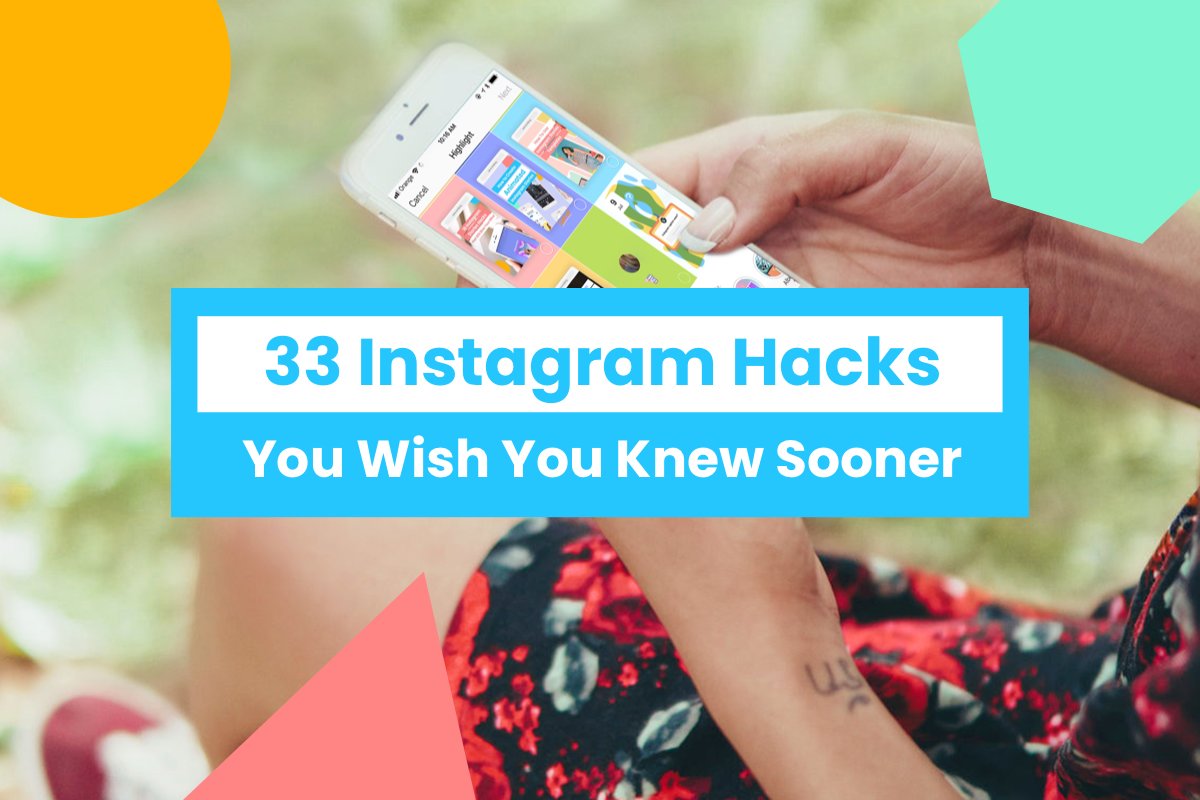
Instagram المأجورون لخلق بارد Instagram مظهر:
فكر في Instagram الملف الشخصي والحيوي كملعب للمصاعد – فأنت تريد أن تدع المتابعين الجدد يعرفون بالضبط من أنت وماذا تفعل في غضون ثوان.
لذا فإن المظهر الجانبي الجيد هو مفتاح ترك انطباع دائم!
وهنا لدينا الخارقة الأعلى لخلق بارد Instagram ملفات التعريف والسير التي تساعدك على التميز من بين الحشود:
Instagram الاختراقات رقم 1: إضافة فواصل الأسطر إلى سيرتك الذاتية
هل كنت تحاول كتابة الكمال الملعب Instagram الحيوية لكنك تشعر بالإحباط بسبب Instagram يزيل فواصل الخط الخاص بك؟
إنه حل سريع يمكن أن يحدث فرقًا كبيرًا في سيرتك الذاتية – ويترك للزائرين انطباع أول رائع!
وكل ما يتطلبه الأمر هو تسجيل الدخول Instagram من الكمبيوتر المحمول الخاص بك!
كيفية إضافة فواصل الأسطر الخاصة بك Instagram السيرة الذاتية:
- اذهب إلى Instagramكوم على الكمبيوتر المحمول الخاص بك وتسجيل الدخول إلى حسابك من صفحة ملف التعريف الخاص بك ، انقر فوق "تحرير ملف التعريف" هذا سيفتح علامة التبويب الإعدادات حيث يمكنك كتابة الحيوية الخاصة بك مباشرة في مربع النص! انقر على "إرسال" عندما تنتهي من تعديل سيرتك الذاتية وسيعمل على تحديث ملفك الشخصي – كل فواصل الأسطر مدرجة!
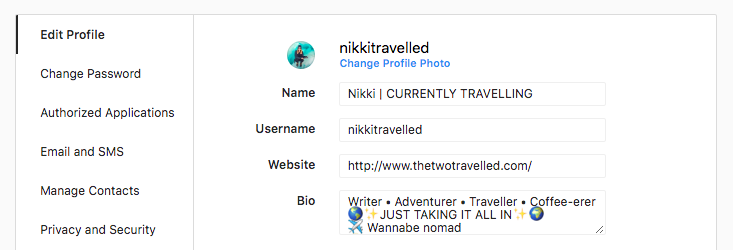
Instagram الاختراقات رقم 2: رابط إلى الملفات الشخصية الأخرى أو علامات التصنيف في سيرتك الذاتية
هل تعلم أنه يمكنك الآن إضافة نص قابل للنقر في سيرتك الذاتية؟
حتى الآن عندما تقوم بتضمين # أو @ قبل كلمة أو حساب ، سيتمكن المستخدمون الآخرون من النقر فوقه لمعرفة المزيد!
قد يكون هذا مفيدًا حقًا إذا كنت تدير أكثر من حساب واحد لعلامتك التجارية ، أو إذا كنت تدير حملة علامة تصنيف.
على سبيل المثال ، يقوم متجر الملابس عبر الإنترنت ،ASOS ، بعمل هذا جيدًا نظرًا لارتباطه من الحيوية الخاصة به Instagram لمحات مخصصة للصحة والجمال والأحذية الرياضية. كما أنها تصل إلى هاشتاج #AsSeenOnMe الذي يحتوي على أكثر من 1.1 مليون منشور!
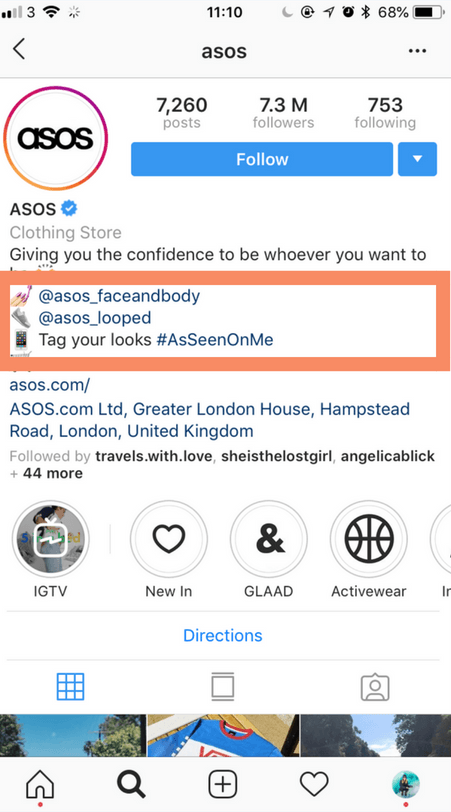
كيف تصل إلى ملفات التعريف أو علامات التصنيف الأخرى في سيرتك الذاتية:
- منك Instagram صفحة ملف التعريف ، انقر فوق "تحرير ملف التعريف" في القسم الحيوي ، أضف أيًا Instagram مقابض (بما في ذلك الرمز @) أو أي علامات التجزئة (باستخدام الرمز #) انقر فوق "تم" في الجزء العلوي الأيسر من الشاشة عندما تنتهي من bioInstagram الخاص بك ، وسوف يجعل هذا النص النصي رابطًا تلقائيًا إلى Instagram لمحات أو الهاش
Instagram المأجورون رقم 3: العثور على المحاذاة المناسبة لبيوكيو
هناك بعض الطرق لجعل حياتك Instagram يمكن أن يؤدي الاختلاف الحيوي ، والحصول على المحاذاة الصحيحة أو التباعد للسير الحيوي الخاص بك إلى إحداث فارق كبير.
قد يستغرق هذا الأمر بعض التجربة والخطأ حتى يصبح صحيحًا ، لكن النتائج ستكون بمثابة بيو لافتة للنظر تبرز حقًا!

تذكر: لديك فقط 150 حرفا لجهودكم Instagram حيوي ، لذلك كن حذراً حتى لا تتهاون مع رسائل علامتك التجارية للحصول على التوافق الصحيح.
كيفية تغيير المحاذاة أو إضافة مساحات ل Instagram السيرة الذاتية:
- افتح Instagram حساب في متصفح الويب. (هذه Instagram يمكن إجراء الاختراق في تطبيق الجوّال ، لكنه أسهل كثيرًا في إصدار سطح المكتب) انسخ المسافة بين الأسهم (تأكد من نسخ المسافة بين الأسهم وليس الأسهم نفسها!): >> ⠀⠀⠀ ⠀⠀⠀⠀⠀⠀ << اضغط على زر "تحرير ملف التعريف الخاص بك" من صفحة ملفك الشخصي على InstagramNavigate إلى حقل النص "Bio" والصق المسافات التي قمت بنسخها أعلاه قبل كل سطر من النص. إذا لم يكن النص مركَّزًا بشكل مثالي ، فيمكنك دائمًا إضافة أو حذف مسافات حتى تحقق التوافق التام!
Instagram الاختراقات رقم 4: إضافة أحرف خاصة إلى اسم السيرة الذاتية الخاصة بك أو التسمية التوضيحية
تساءلت يوما كيف بعض Instagram لمحات هذه الشخصيات الخاصة لطيف مثل الشمس والنجوم وأقلام الرصاص في بهم Instagram السير؟
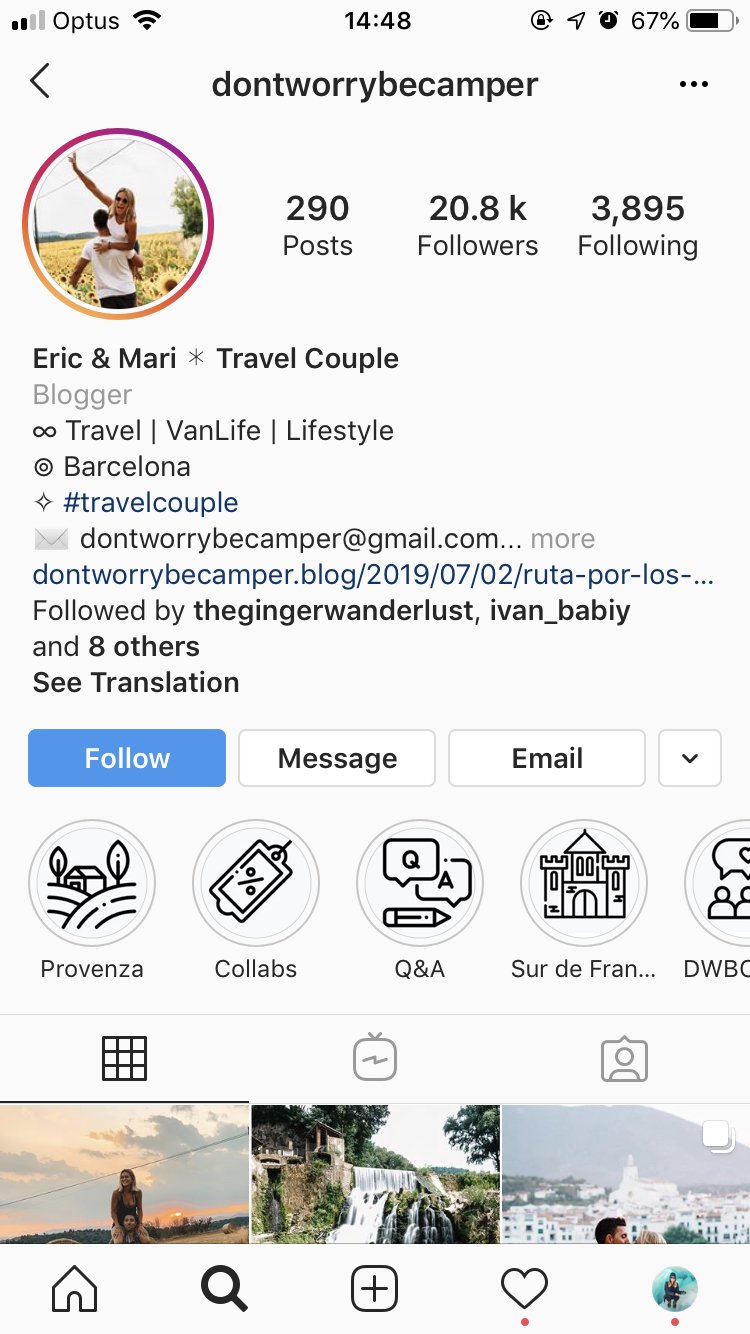
صدق أو لا تصدق ، هذه هي الرموز التعبيرية الأصلية التي يمكنك العثور عليها في برامج معالجة النصوص الخاصة بك مثل Word أو محرّر مستندات Google!
إليك كيفية استخدام الأحرف الخاصة في Instagram الحيوي باستخدام Microsoft Word:
- افتح مستند Word ابدأ في كتابة سيرتك الذاتية وحيث ترغب في وضع حرف خاص ، انتقل إلى "إدراج" ، و "رمز متقدم" هنا يمكنك تصفح الرموز التي ترغب في تضمينها ، مثل علامات زودياك أو سهام. تحتوي Wingdings و Wingdings 2 و Wingdings 3 من القائمة المنسدلة على أكبر عدد من الرموز للاختيار من بينها ، إضافة الرموز التي تريدها في ملفك الحيوي. Instagram حساب على سطح المكتب الخاص بك وانتقل إلى "تحرير ملف التعريف" نسخ ولصق الحيوية الخاصة بك من مستند Word إلى Instagram الحيوية واضغط على "تم" عند الانتهاء.
Instagram الاختراقات رقم 5: تظهر في المزيد من نتائج البحث على صفحة الاستكشاف
هل تعلم أن حقل "الاسم" في حسابك Instagram الحيوية قابلة للبحث؟
هذا يعني أنه يمكنك تغييره إلى الكلمات التي تبرز ما لديك Instagram الملف الشخصي أو العمل حول.
من خلال تضمين الكلمات الرئيسية المهمة في حقل الاسم الخاص بك ، فرصك في الظهور في Instagramاستكشف الصفحة إذا كان أي شخص يبحث عن هذه الكلمات الرئيسية سيكون أعلى من ذلك بكثير!
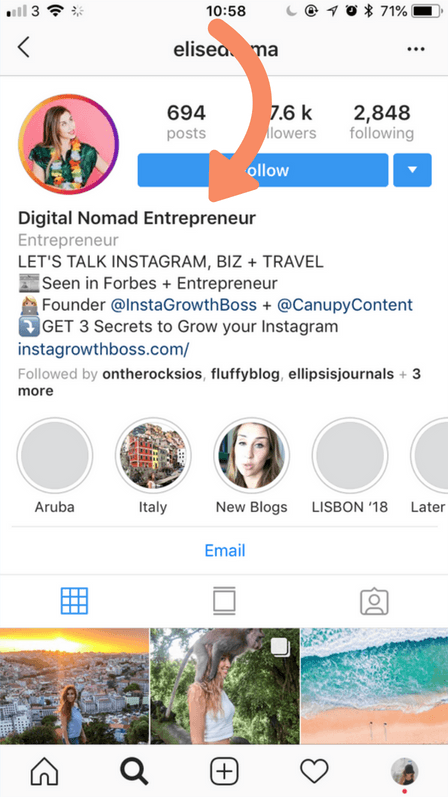
Instagram المأجورون # 6: بدوره الخاص بك Instagram تغذية في صفحة ويب Shoppable
إذا كنت تشعر بالإحباط بسبب عدم القدرة على الارتباط من Instagram، انت لست وحدك!
لهذا السبب توصلت لاحقًا إلى حل يتيح لك زيادة حركة المرور منه Instagram: Linkin.bio!
مع لاحقًا ، يمكنك إنشاء موقع ويب قابل للتسوق يشبه موقعك Instagram الملف الشخصي ، ولكن مع اختلاف مفتاح واحد – كل صورة تحتوي على رابط.
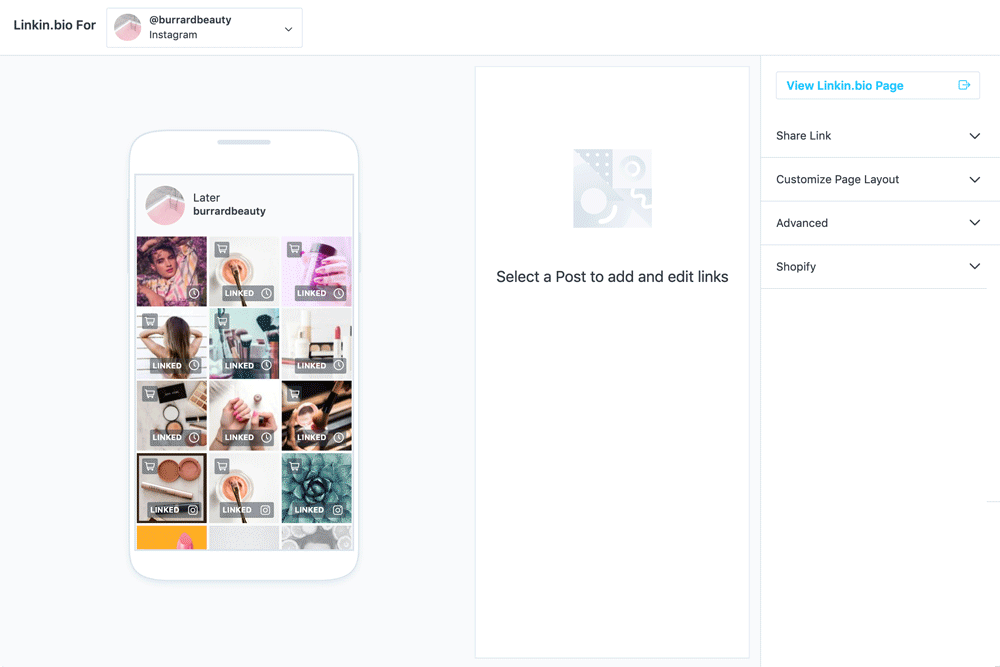
يمكن أن تذهب هذه الروابط إلى أي مكان تريد – إلى مدونتك أو موقع الويب الخاص بشركتك أو أي مواقع أخرى تعتقد أن القراء سيهتمون بها!
من خلال تكامل Shopify الجديد الخاص بنا ، يمكنك توصيل متجرك بسهولة بـ لاحقًا ووضع علامة على منتجاتك في مشاركات Linkin.bio!
يمكنك حتى تتبع معدلات المشاركة والنقر باستخدام تحليلات Later.
إذا كنت لا تستخدم Linkin.bio حتى الآن ، إعطائها دوامة على واحد من خطط الأعمال لاحقًا!
كيف تظهر في المزيد من نتائج البحث في صفحة الاستكشاف:
- اضغط على "تعديل الملف الشخصي" في الجزء العلوي الأيمن من جهازك Instagram الملف الشخصي – أسفل صورة ملفك الشخصي ، ستجد حقل "الاسم". غيّر النص هنا لتضمين كلماتك الرئيسية بعد الانتهاء ، انقر فوق "تم" في الزاوية العلوية اليمنى من الشاشة
تريد معرفة المزيد حول كيف تحصل على Instagram استكشاف الصفحة وتنمو متابعتك؟ تحقق من الدليل النهائي هنا!
Instagram المأجورون # 7: إعادة ترتيب Instagram أهم الأخبار
فكر في Instagram أهم الأحداث ككتاب بحث أو محفظة لعلامتك التجارية – تريد مشاركة أفضل محتوى مقدمًا مع التركيز على صفحة ملفك الشخصي!
على الخاص بك Instagram الملف الشخصي ، هناك العقارات الرئيسية لمدة 4 Instagram أهم الأحداث التي تبرز أعلى الشبكة ، وتريد التأكد من أنك تقوم دائمًا بتحسين تلك المساحة وعرض أفضل ما لديك.
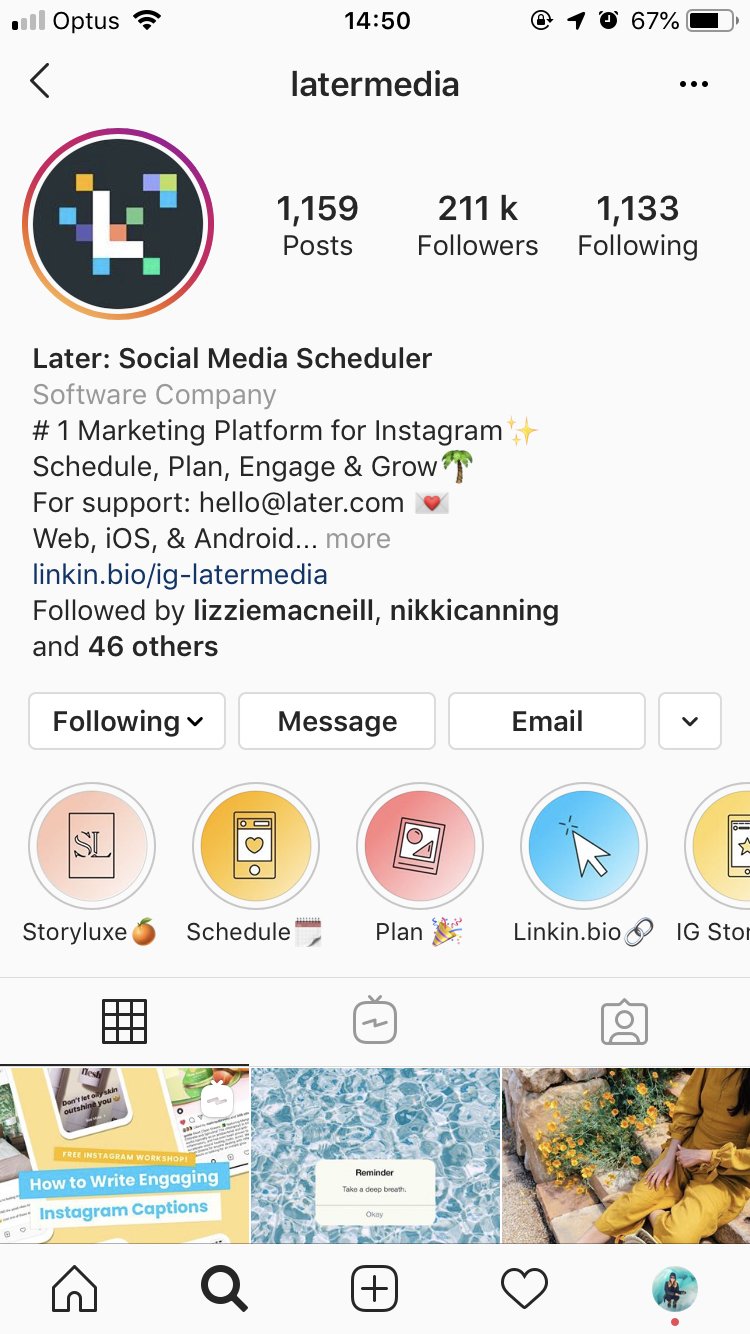
ولكن عند إصدار تمييز جديد ، يتم تحويل ميزاتك الحالية إلى اليمين وقد يحتاج المستخدمون إلى التمرير للعثور عليهم.
حتى الحصول على النظام الصحيح على Instagram تعتبر أهم الأحداث المميزة هامة إذا كنت ترغب في جذب جمهورك للنقر على أهم ما يميزك.
لحسن الحظ ، هناك خدعة لإبراز أفضل ما لديكم دائمًا في المقدمة وفي أفضل 4 نقاط!
كيفية إعادة ترتيب الخاص بك Instagram أهم الأخبار:
- اضغط مع الاستمرار على Instagram تسليط الضوء على القصص التي تريد إحضارها إلى مقدمة قائمة الملامح الرئيسية.
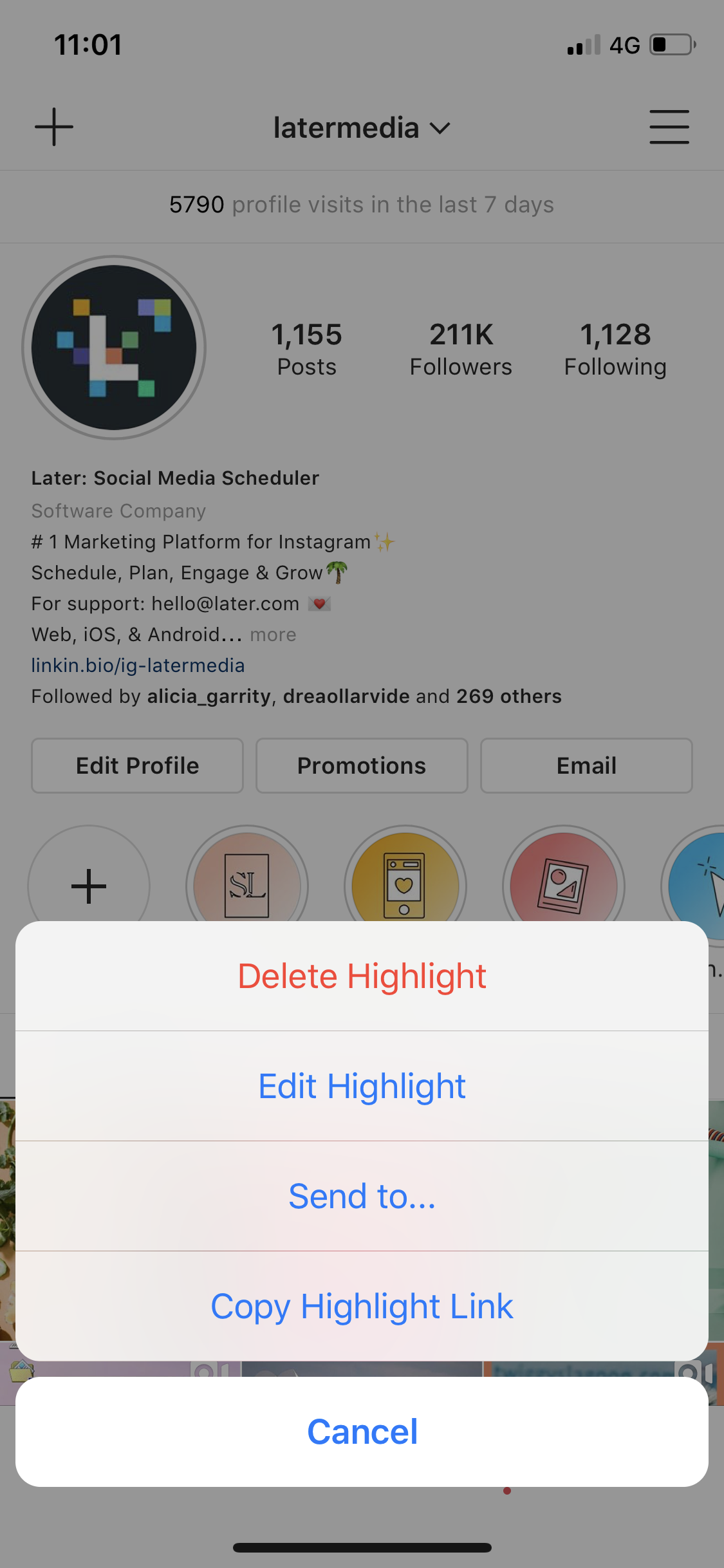
- من هنا ، حدد "تعديل التمييز" ثم انقر فوق علامة التبويب "الأرشفة" للوصول إلى جميع المحفوظات الخاصة بك Instagram StoriesTap لإضافة Instagram قصة لتسليط الضوء الخاص بك وانقر فوق القيام به. سيؤدي هذا إلى نقل تسليط الضوء على الجزء العلوي من موضوع يبرز لدينا. ستحتاج بعد ذلك إلى تكرار الخطوات المذكورة أعلاه ، ولكن قم بإلغاء تحديد القصة التي أضفتها للتو لإزالتها من التمييز
ستستغرق هذه العملية أقل من 60 ثانية ، لذلك فمن غير المرجح أن يقوم أي شخص بالاختراق بسرعة فائقة.
ولكن الفوائد تؤتي ثمارها حقًا لأن أفضل ما يميزك هو أول ما يظهر على صفحتك!
Instagram الاختراقات رقم 8: تغيير الرموز المميزة بدون نشرها
ك Instagram Stories Icons تساعد في جذب جمهورك وتحفيزهم على النقر لرؤية المزيد من منشورات قصصك.
لذلك أنت تريد أن تتأكد من أن المعالم البارزة الخاصة بك لا تتطابق بشكل عام فقط Instagram جمالية ولكن أيضًا دع جمهورك يعرف ما الذي تميزه!
الآن ، يمكنك تحديث الخاص بك Instagram قصص يسلط الضوء على تغطية دون نشر الغطاء الخاص بك Instagram قصص!
هيريس كيفية القيام بذلك:
- اضغط مع الاستمرار على Instagram Stories قم بإبراز رغبتك في تغيير الغلاف ثم اضغط على "Edit Cover" في أعلى الصفحة قم بالتمرير طوال الطريق إلى اليمين حتى ترى أيقونة الصورة. ثم اضغط على هذا الرمز للوصول إلى لفة الكاميرا.
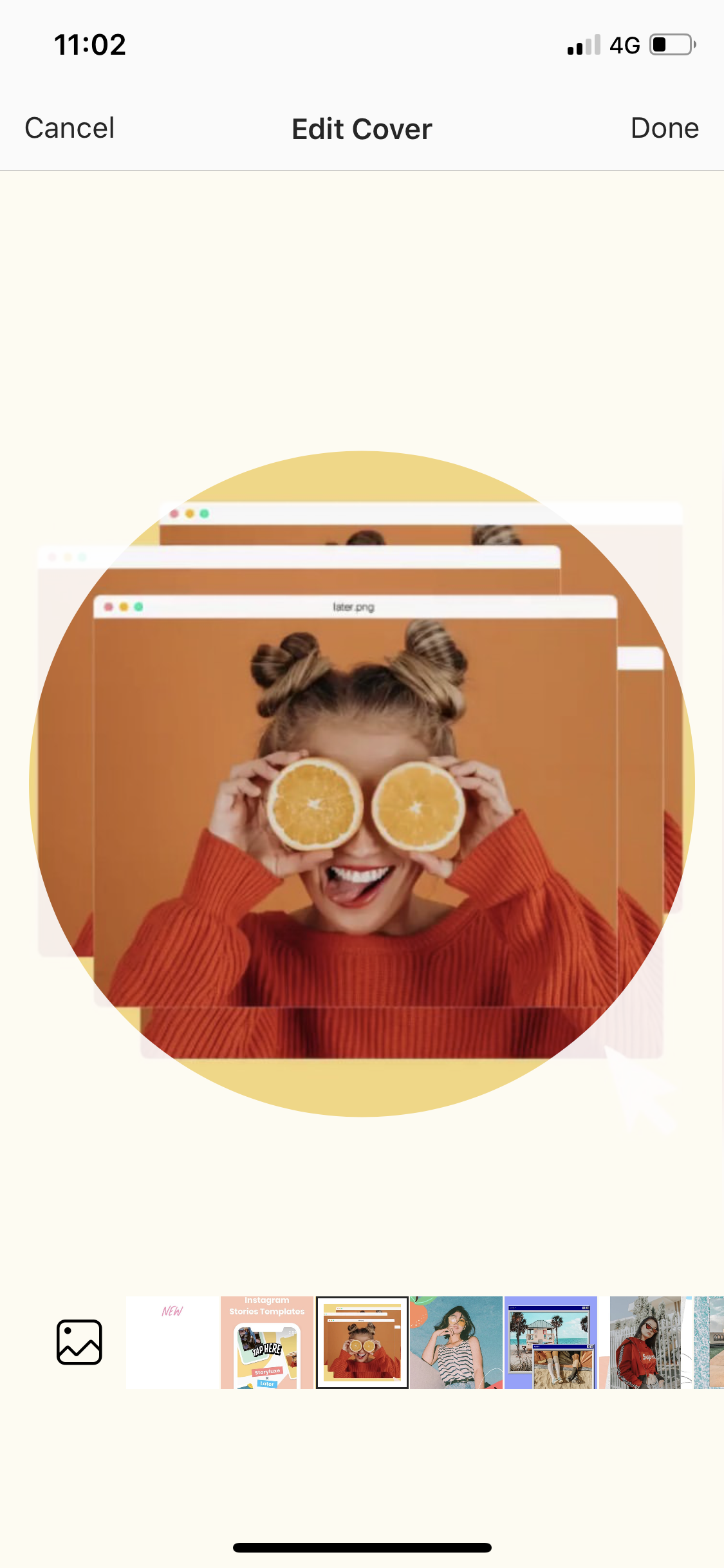
يمكنك الآن تحديد أي صورة لاستخدامها كرمز للتغطية الخاصة بك ولا يلزم نشرها على قصصك أو إضافتها إلى بكرة أبرز مقاطع الفيديو الخاصة بك!
يمكن أن يكون هذا مفيدًا بشكل خاص إذا كنت تستخدم رموزًا لطيفة Instagram ويغطي يغطي!
تتطلع إلى ترقية الخاص بك Instagram قصص ويبرز يغطي؟ يمكنك الآن تنزيل حزمة رمز Later المجانية مع 36 غلافًا مختلفًا و 12 رمزًا فريدًا! اشترك أدناه وسنرسلها مباشرة إلى صندوق الوارد الخاص بك:
Instagram المأجورون لخلق القاتل Instagram تغذية:
إذا كنت ترغب في تحويل مشاهديك إلى متابعين ، فأنت بحاجة إلى تخصيص وقت للتخطيط Instagram تغذية مقدما وتقديم تغذية standout.
بعض من أفضل العلامات التجارية على Instagram لدينا جماليات رائعة وجميلة تُظهر أسلوبها الفريد – وهذا ليس عن طريق الصدفة.
بدءًا من تسمير علامة جمالية على خلاصتك ، إلى دمج الشبكة الفنية ، وإعادة تغيير حجم الصور كمقاطع فيديو ، لدينا العديد من المتسللين لإنشاء قاتل Instagram تغذية:
Instagram المأجورون # 9: استخدام الإعدادات المسبقة لتحرير كل ما تبذلونه Instagram صور
إذا كنت ترغب في كسب المتابعين وبناء الوعي بالعلامة التجارية الخاصة بك على Instagram، تحتاج إلى أن تكون قوية ومعترف بها Instagram جمالية عبر خلاصتك وقصصك.
لكن تحرير الصور بحيث تبدو جميعها وتشعر بأنها نفسها قد يستغرق وقتًا وجهدًا لتحقيق الصواب. خاصة إذا كنت جديدًا في تحرير البرامج مثل Photoshop.
أدخل: المسبقة لتوفير الوقت ، تحرير الصور!
الإعدادات المسبقة هي أدوات لتحرير الصور بنقرة واحدة يمكنها تسريع سير العمل بشكل كبير ومنحك Instagram صور نظرة المهنية.
من أجل التحرير بدون ضجة والإعداد السريع والسهل ، يعد تطبيق VSCO مفضلاً قويًا لدى أصحاب النفوذ والعلامات التجارية. لديه الكثير من الإعدادات المسبقة المجانية (تسمى الفلاتر في VSCO) للاختيار من بينها حتى تتمكن من البدء في التجربة على الفور واختيار المفضلات الخاصة بك لعلامتك التجارية.
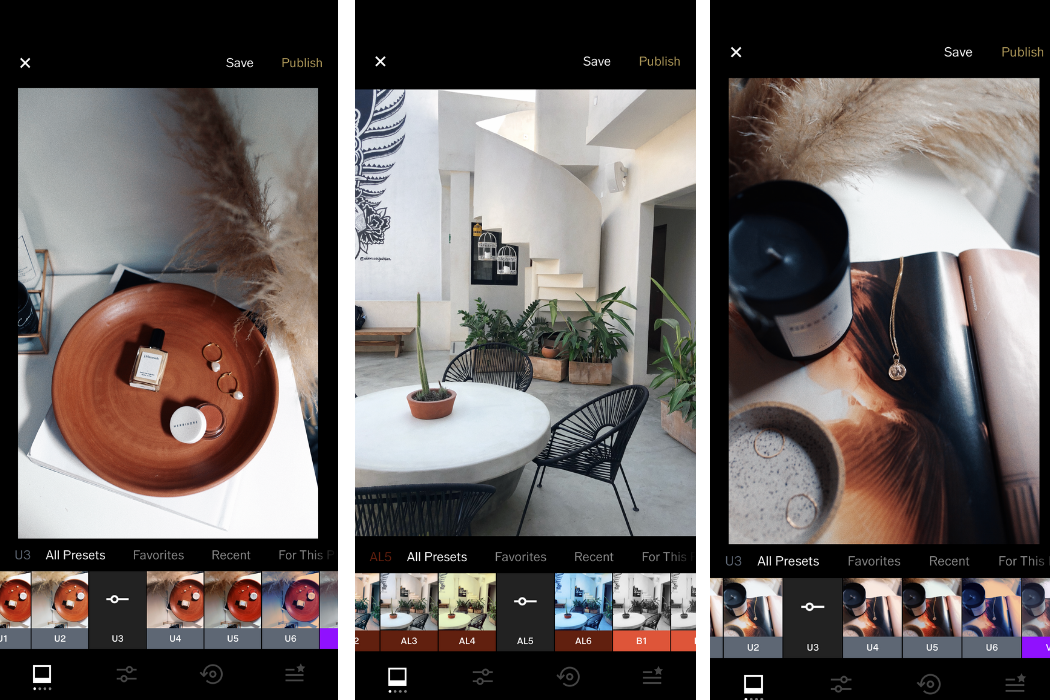
لديهم حتى حزم محددة سلفا من المرشحات التكميلية مما يجعله حزام لتحرير صورك وخلق جميلة Instagram تغذية.
خيار آخر هو تحرير الصور الخاصة بك مع التطبيق والإضاءة المسبقة Lightroom CC!
بينما يستغرق Photoshop وقتًا وجهدًا لإتقانه ، فإن تطبيق Lightroom المجاني يتيح لك استخدام الإعدادات المسبقة للجوال لتحرير صورك بسرعة أثناء التنقل.
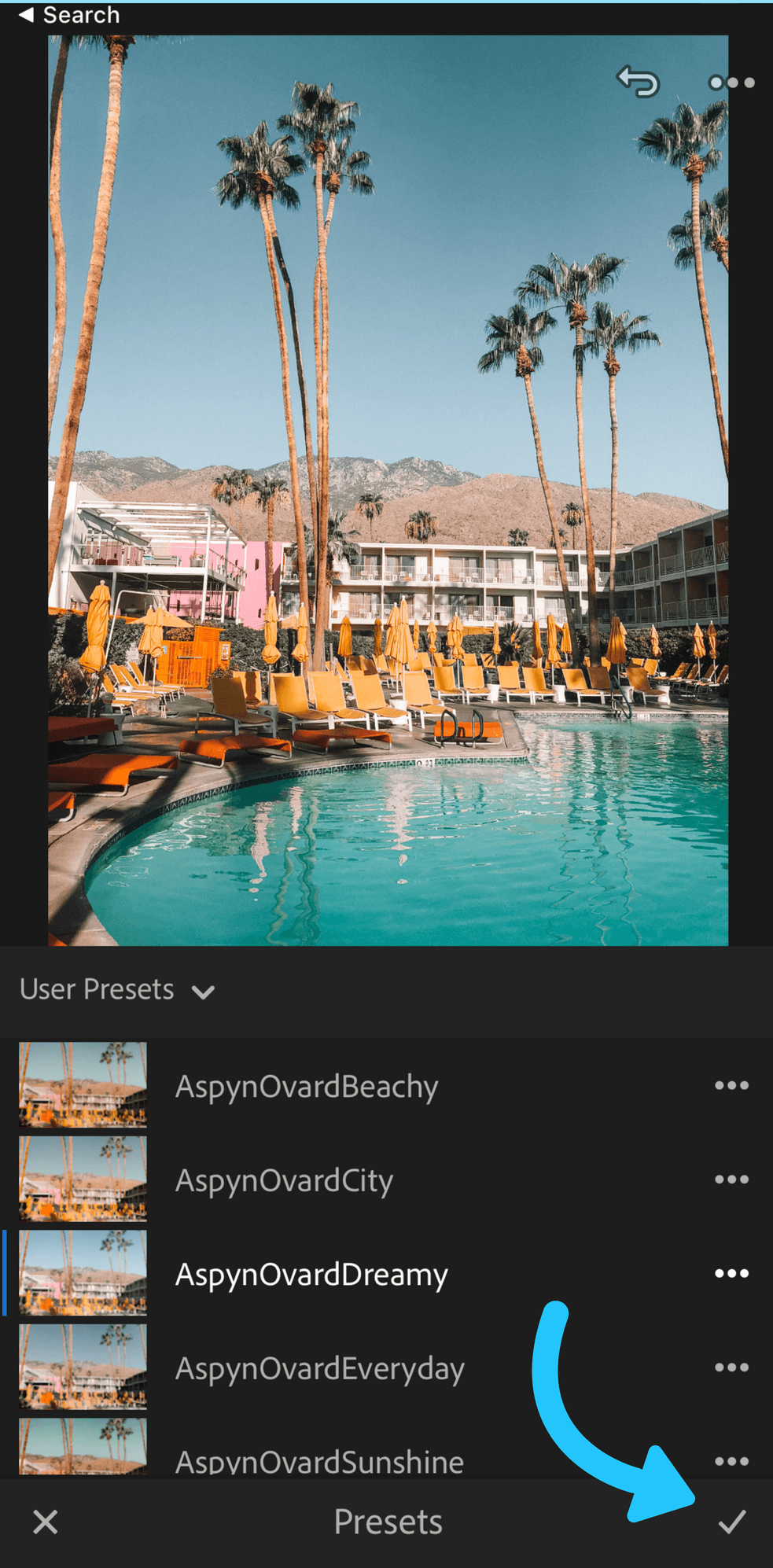
ربما كنت قد رصدت Instagrammers المفضلة لديك وهي تطلق مجموعاتها المعينة مسبقًا ، مما يجعل من السهل عليك تحقيق نفس الشكل والمظهر لخلاصتك:
تريد معرفة المزيد حول كيفية توفير الوقت في Instagram وبسرعة وسهولة تحرير الصور الخاصة بك مع المسبقة لايت؟ تحقق من بلوق وظيفة ودليل الفيديو المجاني مع Instagram المؤثر مادي كوربن على كيفية استخدام لايت ل Instagram!
Instagram الاختراقات رقم 10: إنشاء شبكة الفن عبر خلاصتك
تساءلت يوما عن كيفية تحقيق هذا "الفن الشبكة" نظرة على حياتك Instagram تغذية؟
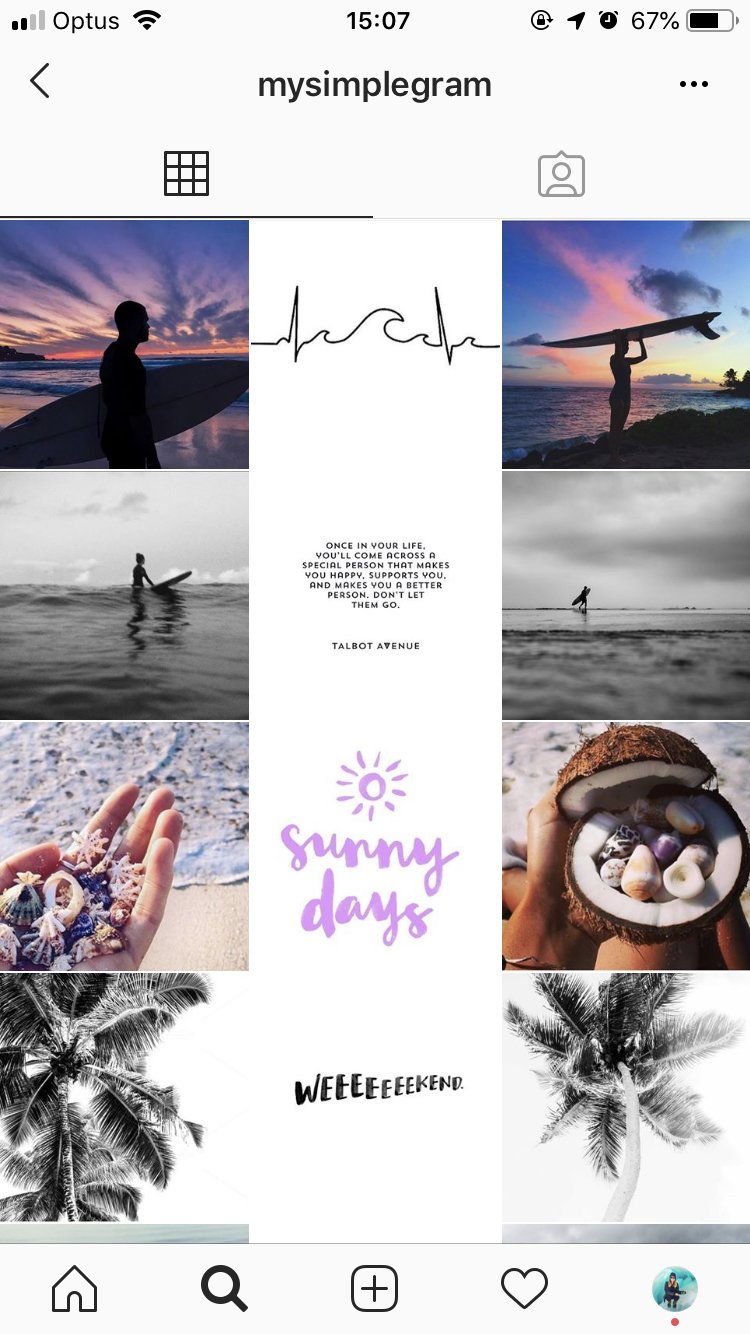
نحن هنا للكشف عن كل شيء!
الحيلة هي تخطيط الخلاصة وتكدس الصور الفنية لشبكتك بشكل عمودي – مع وجود مشاركتين بين الصور المتراكمة رأسياً ، ستبقى صورك معًا دائمًا:
والخدعة للقيام بذلك هي باستخدام مخطط بصري مثل لاحقًا!
في وقت لاحق البصرية Instagram أداة مخطط يظهر لك بالضبط ما لديك Instagram سيبدو موجز ويب مع مشاركاتك المجدولة ، ويتيح لك إعادة ترتيب الصور أو تبديلها بسهولة للعثور على التوازن المثالي لك Instagram تغذية.
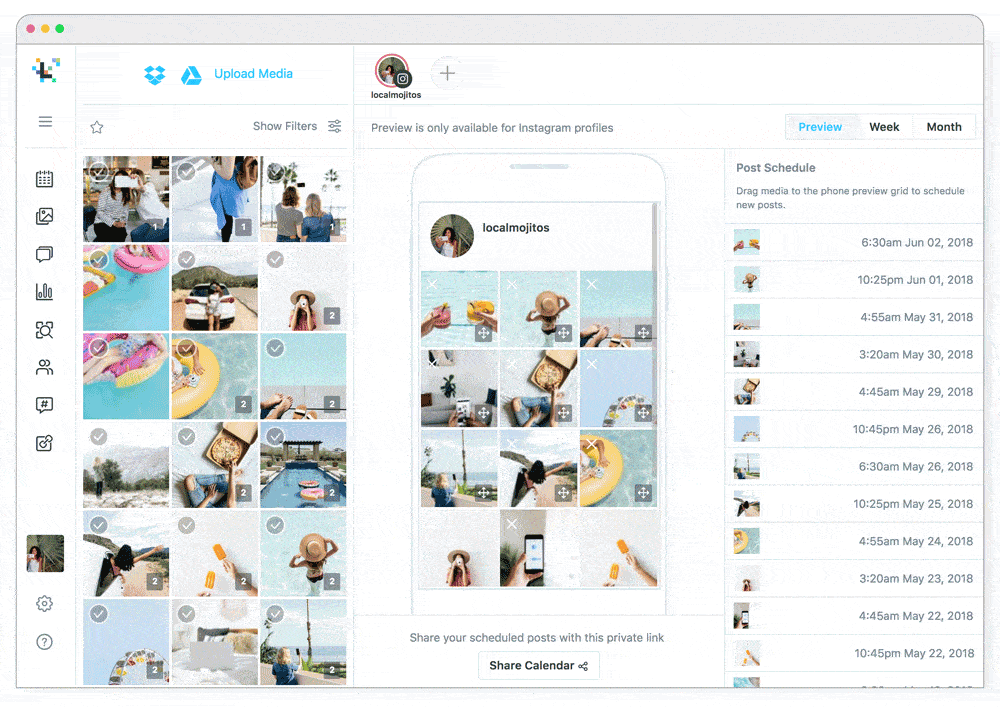
أو في هذه الحالة ، قم بمزيد من الصور الخاصة بك حتى تتمكن من الحصول على إعداد الشبكة المثالي!
ثم بمجرد رضاك عن التصميم الخاص بك ، ستكون مشاركاتك جاهزة لجدولة ونشرها في خلاصتك.
هل تريد تجربة مخطط Later المرئي بنفسك؟ اشترك اليوم – إنه مجاني!
Instagram الاختراقات رقم 11: تحويل الصور إلى محتوى فيديو
في الآونة الأخيرة ، كتبنا عن قوة Instagram الفيديو وكيف يمثل فرصة أفضل للظهور في صفحة الاستكشاف.
لكن إنشاء محتوى فيديو من البداية قد يستغرق وقتًا طويلاً ، وإذا كان لديك الكثير من الصور الفوتوغرافية الرائعة ، فأنت لا تريد إهدارها.
لحسن الحظ ، هناك بعض الاختراقات للمساعدة في إنشاء "مقاطع فيديو" ديناميكية للخلاصة والقصص دون الكثير من المتاعب.
# 1: إنشاء رسم إيقاف الحركة من الصور الثابتة
تتمثل إحدى الطرق البسيطة لإنشاء رسم من الصور الثابتة في طلقات الصور الثابتة لإنشاء تأثير إيقاف الحركة لصورك.
ألقِ نظرة على كيفية قيام جو مالون بإنشاء رسم إيقاف الحركة هذا لإطعامهم الذي تلقى الكثير من الإعجابات والتعليقات:
يمكنك استخدام Adobe Photoshop لربط الصور الثابتة معًا لإنشاء فيديو يشبه GIF. اتبع هذا البرنامج التعليمي من Adobe لإنشاء GIF من الصور.
إذا كنت قلقًا من التنقل حول Photoshop ، فيمكنك بسهولة إنشاء شيء مماثل مع تطبيقات مثل Life Lapse.
# 2: إضافة اقتراح لصورك الثابتة
باستخدام تطبيقات مثل Enlight Pixaloop ، يمكنك ترقية صورة ثابتة إلى منشور فيديو عن طريق إضافة بعض الحركات الدقيقة ، مثل السحب في هذه المشاركة على موجز Later:
# 3: إضافة عنصر متحرك إلى صورة ثابتة
شيء بسيط لأن هذا وميض في منشور يمكن أن يرفع من مشاركتك ويساعدك على الظهور في صفحة الاستكشاف!
والخبر السار هو أن هذا هو أسهل اختراق للجميع!
ابدأ بتحميل صورتك إلى Instagram القصص. ثم أضف ملصق GIF بسيطًا (ابحث: وميض هذا واحد) ثم احفظه في لفة الكاميرا بدلاً من النشر إلى المجموعات النصية.
بعد ذلك ، يمكنك استخدام تطبيق InShot لاقتلاع ملف الفيديو ليكون الأبعاد الصحيحة لخلاصتك! سهل!
هل تريد اكتشاف طرق أكثر سهولة للحصول على المزيد من المشاهدين في مشاركاتك؟ تحقق من الدليل النهائي للوصول إلى Instagram استكشاف الصفحة!
Instagram الاختراقات رقم 12: إنشاء صورة غلاف لمحتوى الفيديو الخاص بك
الآن بعد أن تفكرنا فيها Instagram مقاطع الفيديو ، وإليك الاختراق المفضل لدينا للحفاظ على Instagram الجمالية أثناء نشر المزيد من محتوى الفيديو:
ابدأ باستخدام تطبيقات مثل Canva أو Over أو Adobe Spark Post أو أي برنامج تصميم آخر لإنشاء صورة ثابتة لإرفاقها ببداية أو نهاية مقطع الفيديو.
بعد ذلك يمكنك تحديد هذا المقطع ليكون صورة الغلاف عندما تنشر منشور الفيديو أو IGTV.
أصبح إنشاء غلاف فيديو ذي علامة تجارية أكثر أهمية الآن حيث يمكن مشاركة مقاطع فيديو IGTV على جهازك Instagram تغذية كمعاينة!
هناك عدة طرق مختلفة لإنشاء صورة غلاف وإدراجها في مقاطع الفيديو الخاصة بك ، لذلك لدينا دليل خطوة بخطوة جاهز لك في هذا مشاركة مدونة!
Instagram الاختراقات رقم 13: نشر عندما يكون جمهورك أكثر نشاطًا
تعد معرفة وقت اتصال جمهورك عبر الإنترنت طريقة رائعة لاختراق التغذية المنزلية والتأكد من رؤية مشاركاتك دائمًا.
وهناك طريقتان سهلتان للقيام بذلك!
أولا ، نلقي نظرة على Instagram رؤى لمعرفة أوقات الذروة لجمهورك.
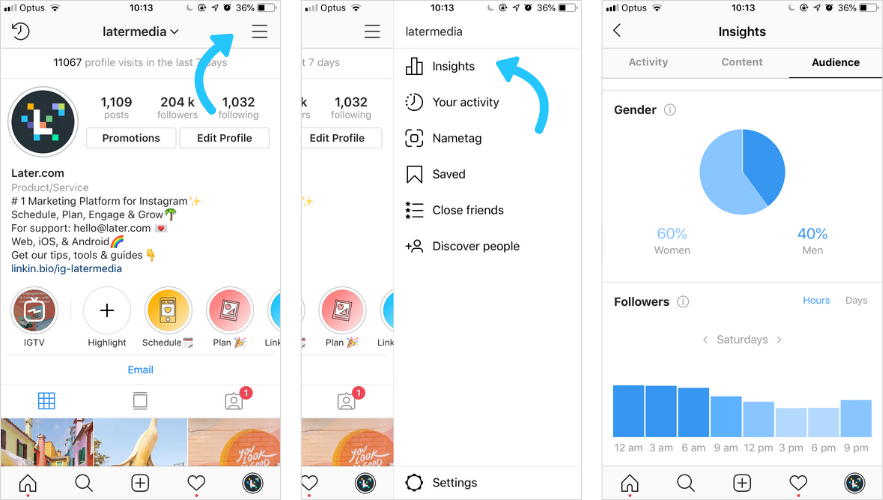
ضمن علامة التبويب "الجمهور" ، ستتمكن من رؤية طفرات في حسابك Instagram المشاركة من جمهورك ويمكنك تحديد أيام الأسبوع أو أوقات اليوم الذي يكون فيه جمهورك أكثر نشاطًا.
أو ، إذا كنت تريد إزالة التخمين بالكامل ، فيمكنك استخدام ميزة Later’s Best Time to Post!
تقوم ميزة "أفضل وقت للنشر لاحقًا" تلقائيًا بحساب أفضل 7 مرات للنشر استنادًا إلى أفضل مشاركاتك أداءً من الشهر الأخير:

حتى تتمكن من خطة لنشر الخاص بك Instagram المحتوى في الوقت الذي تعرفه سيوفر أعلى مشاركة!
Instagram المأجورون لخلق عظيم Instagram التسميات التوضيحية:
على الرغم من أنه قد لا يكون بنفس أهمية الصور التي تختار مشاركتها ، إلا أنك تتمتع بالرضا Instagram تلعب التسميات التوضيحية بجانب الصور ومقاطع الفيديو الخاصة بك دورًا مهمًا في بناء مجتمع حول علامتك التجارية.
زائد ، جيد (وجميلة!) Instagram تعتبر التسميات التوضيحية مهمة لأنها قد تكون مفتاح جذب مشاركاتك لمزيد من الأشخاص!
ها هي الاختراقات المفضلة لدينا لخلق رائعة Instagram التسميات التوضيحية لمشاركاتك:
Instagram الاختراقات رقم 14: إضافة فواصل الأسطر إلى التسميات التوضيحية
يمكنك صب الكثير من الحب والطاقة في إنشاء أفضل تعليق لك Instagram النشرات ، ولكنها ليست مزعجة عندما Instagram يزيل فواصل الأسطر من النص الخاص بك؟
حسنًا ، لدينا بعض الأخبار الجيدة لك: يمكنك إضافة فواصل أسطر مع تطبيق Later!
في السابق ، كان عليك إضافة رموز فردية ، مثل النجوم أو الشرطات ، كل منها على سطر جديد من النص لإنشاء فواصل أسطر في التسميات التوضيحية.
لكن إضافة فواصل أسطر مع Later لن تكون أسهل: كل ما عليك فعله هو الضغط على مفتاح الإرجاع أثناء كتابة التسمية التوضيحية وستكون لديك تسميات توضيحية جميلة ومباعدة Instagram المشاركات!
لا تصدقنا؟ الاشتراك في وقت لاحق إذا لم تكن قد أجريت بالفعل وجربته!
Instagram الاختراقات رقم 15: إخفاء علامات التجزئة في التسمية التوضيحية الخاصة بك
كما تعلم بالفعل ، يمكن أن تؤدي إضافة علامات التصنيف إلى مشاركاتك إلى زيادة مشاركتك!
Instagram يتيح لك الحصول على ما يصل إلى 30 علامة تصنيف لكل مشاركة ، ولكن جعلها مجمعة بجوار التسمية التوضيحية الخاصة بك يمكن أن تبدو غير واضحة. الاخبار الجيدة؟ هناك حل بسيط.
إذا كنت تستخدم تطبيق Later ، فكل ما عليك فعله هو إضافة عوائد كافية (حوالي 5-6 ينبغي أن تفعل ذلك) لتحريك علامات التجزئة الخاصة بك لأسفل بعيدًا عن بقية شرح المنشور.
عندما تنشر صورتك ، Instagram سيكشف فقط الأسطر القليلة الأولى من التسمية التوضيحية حتى يتم إخفاء علامات التجزئة الخاصة بك.
ولكن إذا لم تكن تقوم بجدولة مشاركاتك لاحقًا ، فستحتاج إلى إضافة فواصل أسطر يدويًا لنقل علامات التجزئة إلى مزيد من الانخفاض في شرحك:
كيف تخفي علامات التجزئة الخاصة بك في Instagram شرح:
- بعد أن كتبت تعليقك على Instagram، تحتاج إلى إضافة سلسلة من الرموز – الشرطات أو العلامات النجمية أو النقاط ، كل منها على سطر منفصل ، وسيؤدي ذلك إلى تبديل علامات التجزئة الخاصة بك وجعل منشورك أكثر إتقانًا عند نشره
Instagram المأجورون # 16: جمع وحفظ أفضل العلامات الخاصة بك
تحصل المشاركات ذات علامات التجزئة على 12.6٪ أكثر من المشاركات دون المشاركات – لذلك تريد أن تفكر استراتيجياً في استخدام علامات التجزئة في التسمية التوضيحية في كل مرة تنشر فيها!
باستخدام ميزة "التسميات التوضيحية المحفوظة في Later" ، يمكنك الآن إنشاء قوائم علامات تصنيف متعددة بناءً على فئات علامات التجزئة المستخدمة بشكل متكرر ، وكل ذلك من حسابك الأخير.
على سبيل المثال ، دعنا نفترض أنك تدير منتجعًا صحيًا في سان دييغو ومنتجعك الصحي Instagram التغذية هي عبارة عن مجموعة من صور السفر الجميلة في كاليفورنيا ، وصور لسباك وعلاجاتك التي تقدمها.
بدلاً من محاولة تذكر (أو العثور على) علامات التجزئة ذات الصلة لكل منشور ، يمكنك استخدام "حفظ التسميات التوضيحية المحفوظة" للاحتفاظ بها جميعها منظمة ، بحيث يمكنك إضافتها بسرعة عند الجدولة في المستقبل.
إذا كنت تريد جدولة صورة لشاطئ في سان دييغو ، نظرًا لأنك قمت بالفعل بحفظ علامات التصنيف لفئات مختلفة ، فيمكنك إدراج علامات التصنيف ذات الصلة بالشواطئ وكاليفورنيا والسفر وسان دييغو بنقرة زر واحدة!
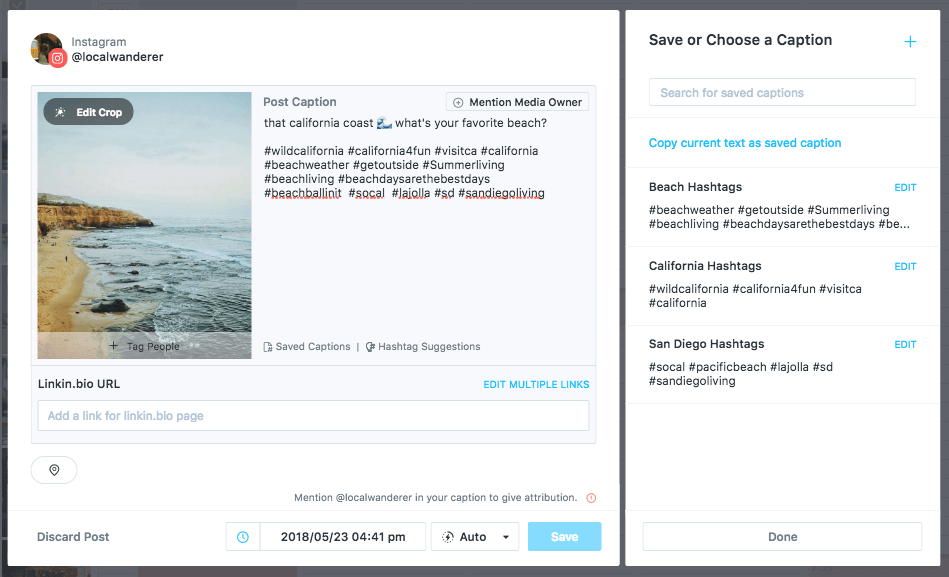
بعد كتابة التسمية التوضيحية ، ما عليك سوى النقر فوق "حفظ التسميات التوضيحية المحفوظة" ، ثم النقر فوق قائمة علامات التصنيف المناسبة لإضافة علامات التصنيف هذه على الفور إلى التسمية التوضيحية!
Instagram المأجورون لتعزيز المشاركة على Instagram قصص:
Instagram تعتبر القصص وسيلة ممتعة ومجانية وفعالة للتفاعل مع جمهورك ، حتى لو لم يروا مشاركاتك في خلاصتهم.
ومع أكثر من 500 مليون شخص يشاهدون Instagram قصص كل يوم ، تريد إشراكهم والتعامل مع عملك!
لمساعدتك على التميز من بين الحشود ، فإننا نشارك الأفضل Instagram الاختراقات لمسمار أسلوب قصصك ، والحصول على مزيد من العيون على كل ما تنشره:
Instagram المأجورون # 17: الاستخدام Instagram قصص قوالب للحفاظ على الاتساق وتوفير الوقت
Instagram قوالب القصص هي اتجاه متزايد في Instagram – تقوم الشركات والمؤثرون بإنشاء قصصهم ذات العلامات التجارية الخاصة بها والتي تتميز بلون موحد ونغمة وأسلوب وتنسيق.
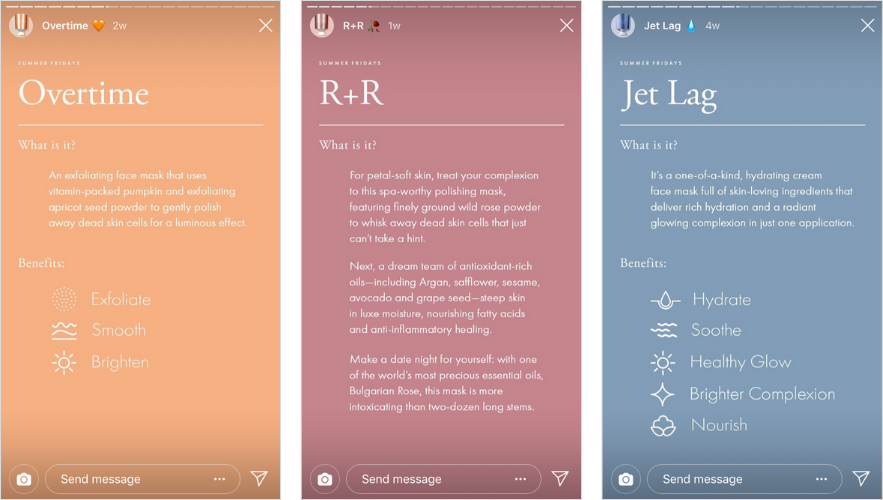
واحدة من فوائد هائلة من وجود Instagram قالب القصص هو أنه يجعل إنشاء محتوى على العلامة التجارية أمراً سهلاً للغاية ، لذا لن تتخلف أبدًا عن نشر القصص وتنمية أعمالك.
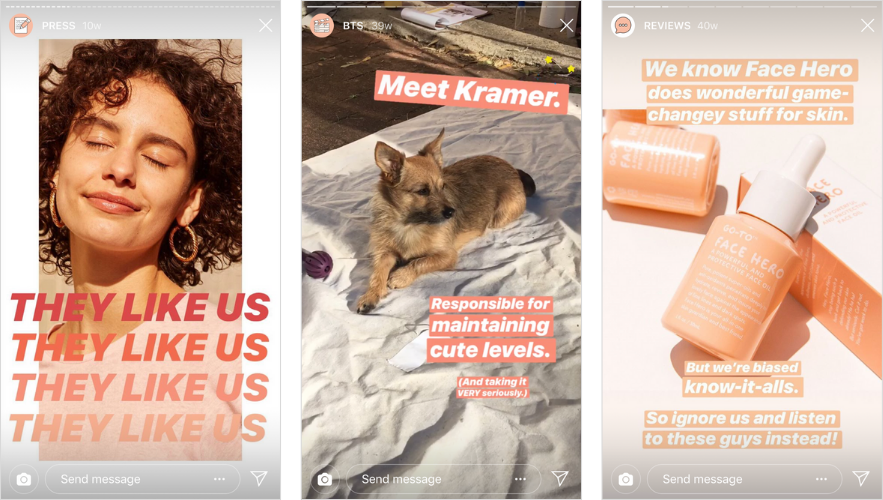
من إنشاء القوالب الفريدة الخاصة بك باستخدام Instagramأنماط التصميم والخطوط و GIF والألوان ، مثل GoTo Skincare ، أو استخدام تطبيقات التصميم مثل Over و UnFold و Made لاستخدام القوالب المصممة مسبقًا لتحرير صورك – القوالب تسرع العملية حقًا!
Instagram المأجورون # 18: إنشاء خلفيات ل Instagram ملصقات القصص
Instagram تعتبر ملصقات القصص وسيلة رائعة لزيادة مشاركتك وتفاعل جمهورك مع مشاركاتك.
لكنك تريد أن تجعل الملصقات الخاصة بك تبرز من بين الحشد وتلفت انتباه جمهورك. وإحدى أسهل الطرق للقيام بذلك هي إنشاء مخطط تفصيلي أو صورة خلفية لملصقك! إذا لم يكن لديك بالفعل ، فستحتاج إلى تنزيل تطبيقات مزيل ممحاة الخلفية والتطبيقات الزائدة لهذا الاختراق!
إليك كيفية الاختراق Instagram قصص وجعل الملصقات تبرز:
- ابدأ بإنشاء دمية Instagram قصة مع الملصق الذي تخطط لاستخدامه. في هذا المثال ، نرغب في إنشاء خلفية لملصق العد التنازلي ، لذلك أنشأنا هذا المزيف Instagram قصة ذات خلفية خضراء بسيطة (سنشرح لك السبب في دقيقة واحدة!) وأضفناها في ملصق العد التنازلي:
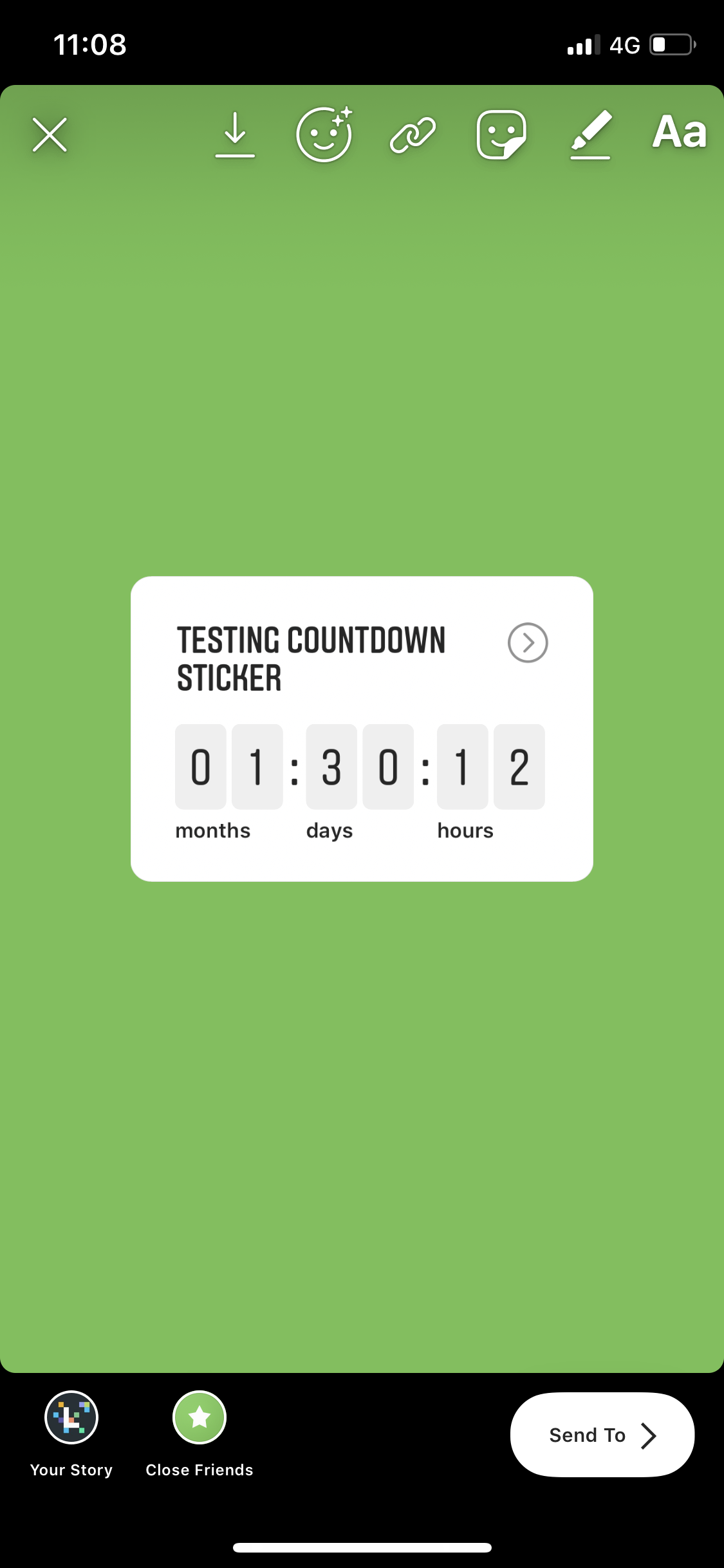
- حفظ هذه القصة الدمية إلى لفة الكاميرا. الآن افتح تطبيق Background Eraser Remover – إنه تطبيق رائع لإزالة أي ألوان خلفية (مثل هذا اللون الأخضر) وحفظ عنصر (في هذه الحالة ملصق العد التنازلي لدينا) كملف .png مع خلفية شفافة! باستخدام زر الممحاة ، امسح كل الخلفية الخضراء حول الملصق واحفظ هذه الصورة في لفة الكاميرا.
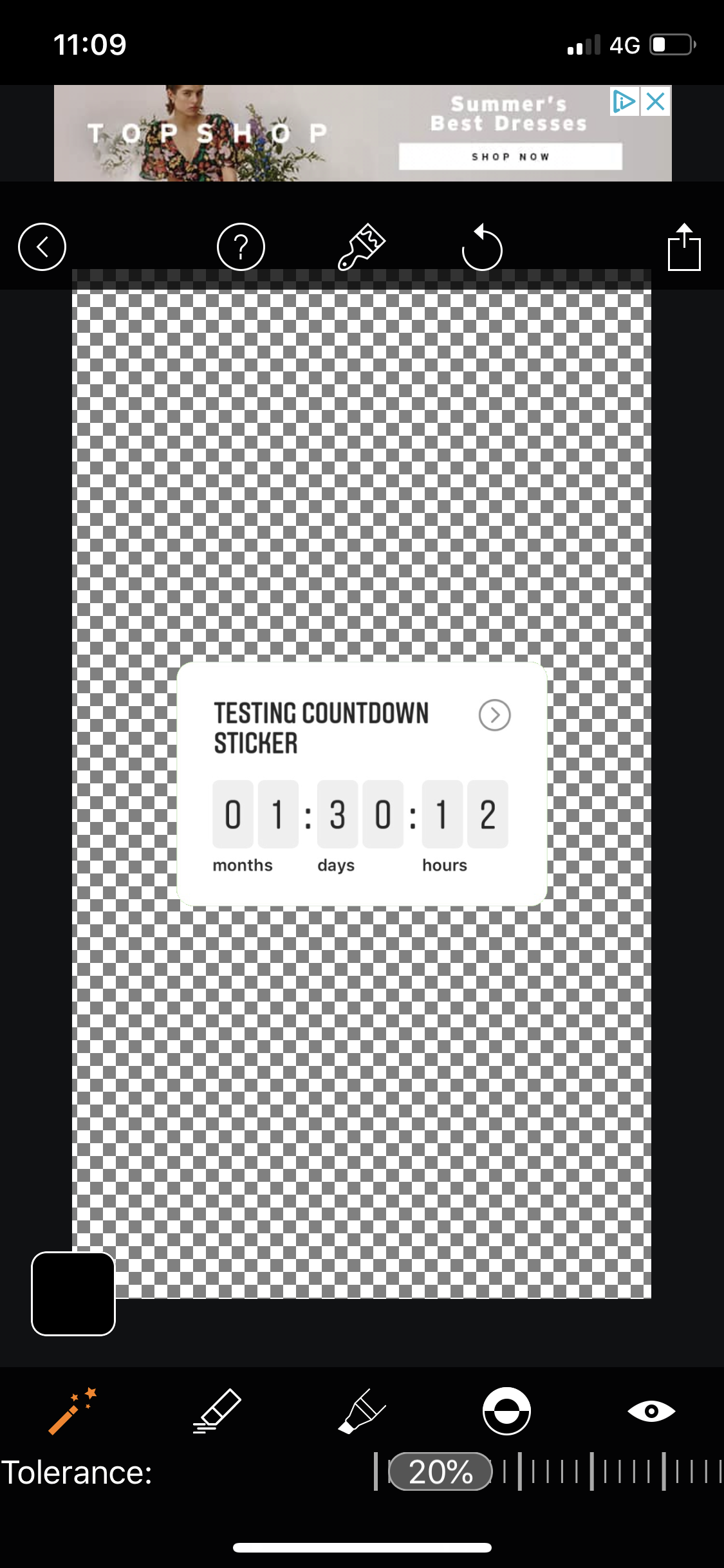
- الآن ، افتح تطبيق Over وأضف هذه الصورة .png إلى مجلد Logo الخاص بك! بمجرد حفظ ذلك في مجلد Logo الخاص بك ، يمكنك البدء في تحرير ملف Instagram تم نشر القصص باستخدام Over واستخدم هذا الملصق الزائف كعنصر نائب عند نشر الصفقة الحقيقية Instagram!
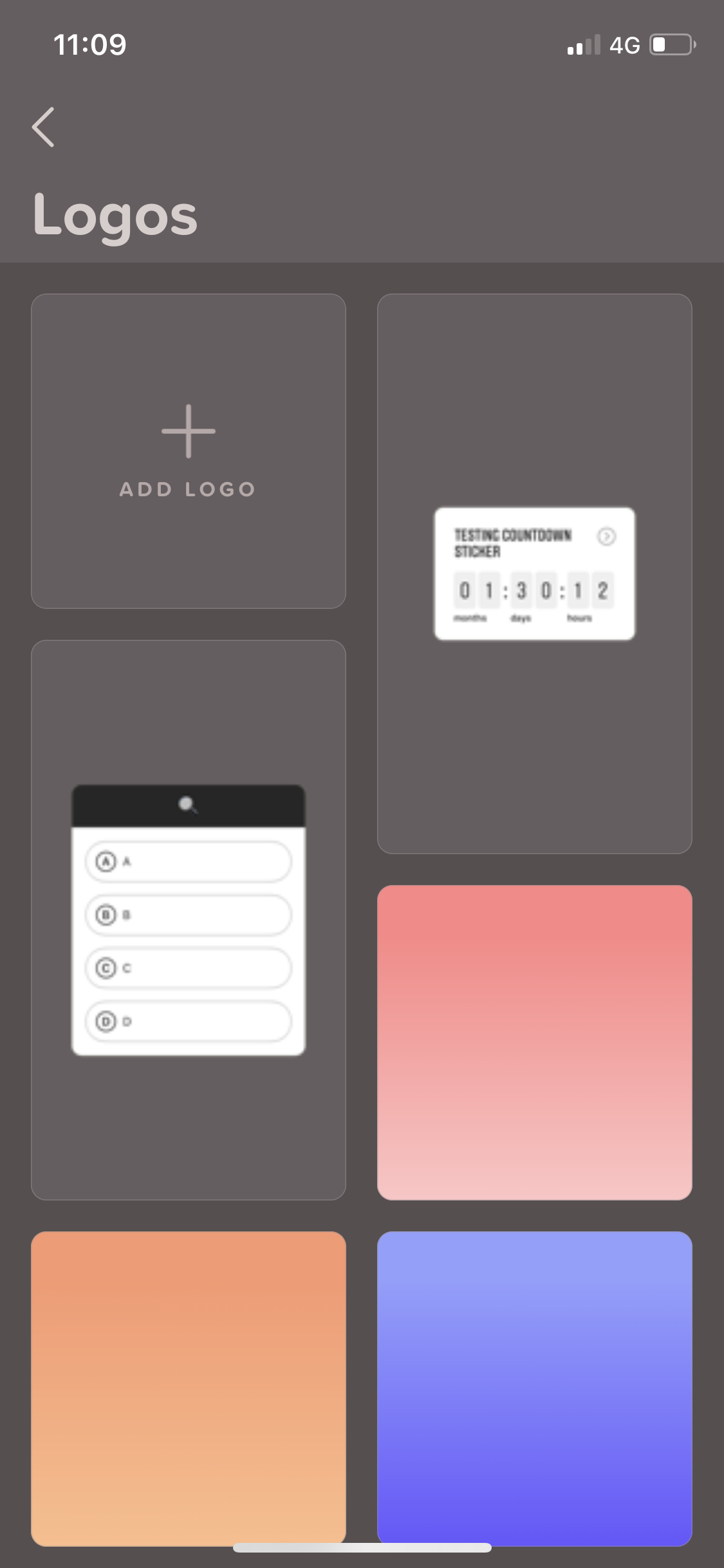 باستخدام الأشكال والرسومات والخطوط الغامقة وغيرها ، يمكنك تصميم العناصر التي ستجلس حول منشور الملصق. بمجرد رضاك عن الانتهاء Instagram تصميم القصة في Over ، احفظه في لفة الكاميرا وانشرها على Instagram أو جدولة مع لاحقا.
باستخدام الأشكال والرسومات والخطوط الغامقة وغيرها ، يمكنك تصميم العناصر التي ستجلس حول منشور الملصق. بمجرد رضاك عن الانتهاء Instagram تصميم القصة في Over ، احفظه في لفة الكاميرا وانشرها على Instagram أو جدولة مع لاحقا.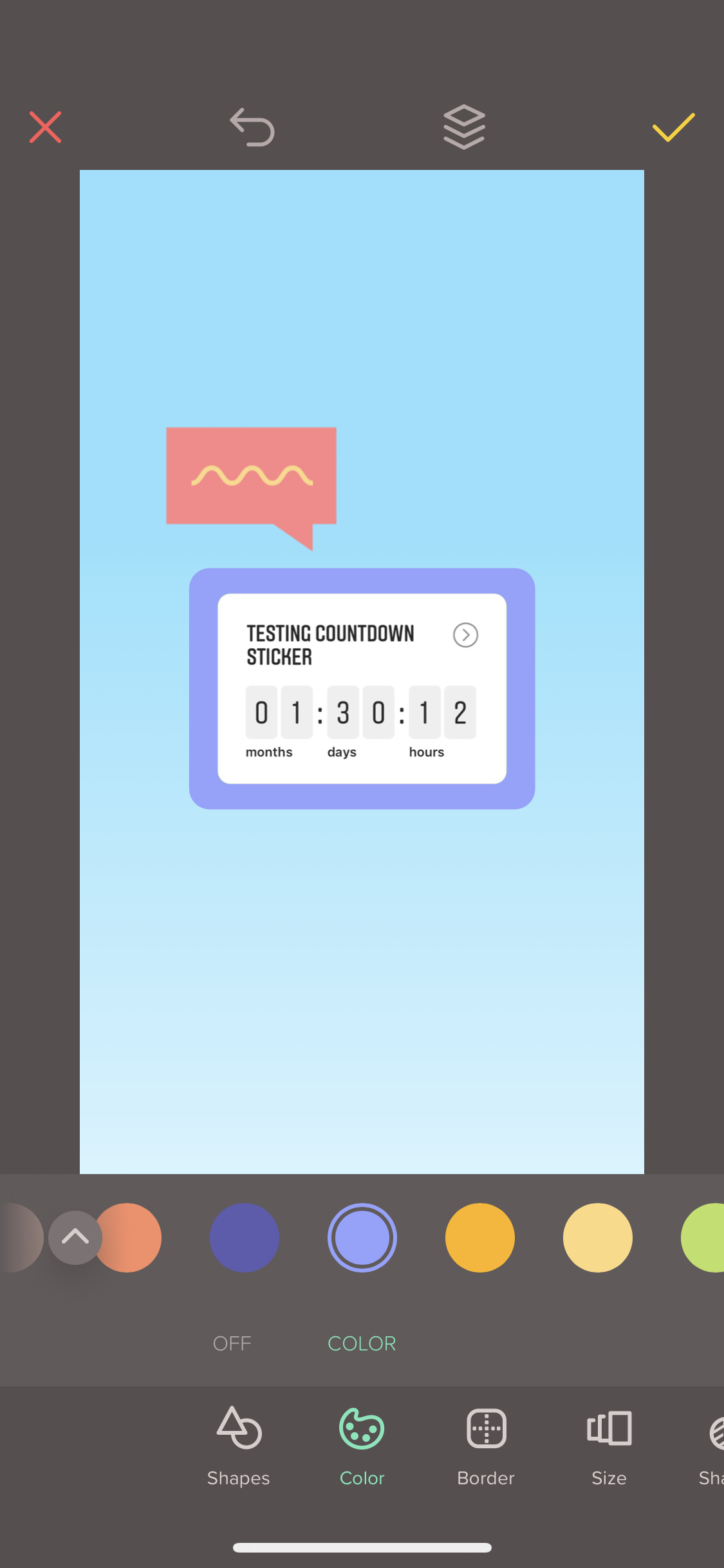 عندما يحين وقت النشر ، يمكن أن يوضع الملصق الخاص بك أعلى ملصقك الداكن الذي استخدمته لإنشاء المنشور في Over وسوف يكون متابعيك مدهشين في مهارات التصميم الخاصة بك! فقط تذكر ، ستحتاج إلى القيام بذلك للجميع Instagram ملصق الملصقات الذي تريد استخدامه ، ولكن بمجرد إنشاء "ملصقات وهمية" تم إنشاؤها وحفظها في مجلد "الشعار" الخاص بك في "أكثر" ، فسيكون من المناسب تعديلها في المستقبل!
عندما يحين وقت النشر ، يمكن أن يوضع الملصق الخاص بك أعلى ملصقك الداكن الذي استخدمته لإنشاء المنشور في Over وسوف يكون متابعيك مدهشين في مهارات التصميم الخاصة بك! فقط تذكر ، ستحتاج إلى القيام بذلك للجميع Instagram ملصق الملصقات الذي تريد استخدامه ، ولكن بمجرد إنشاء "ملصقات وهمية" تم إنشاؤها وحفظها في مجلد "الشعار" الخاص بك في "أكثر" ، فسيكون من المناسب تعديلها في المستقبل!Instagram المأجورون # 19: الوصول حتى أكثر الألوان لديك Instagram قصص النص
هذا مخفي Instagram يتيح لك Stories hack الوصول إلى كل لون يمكن تخيله لنصك ، حتى تتمكن من مطابقته بجمالية المنشور أو حتى ألوان علامتك التجارية!
كل ما عليك القيام به هو فتح الخاص بك Instagram قصص واختيار أداة الفرشاة.
الآن انقر مع الاستمرار فوق أي من خيارات الألوان الافتراضية في الجزء السفلي من الشاشة لفتح شريط التمرير اللوني.
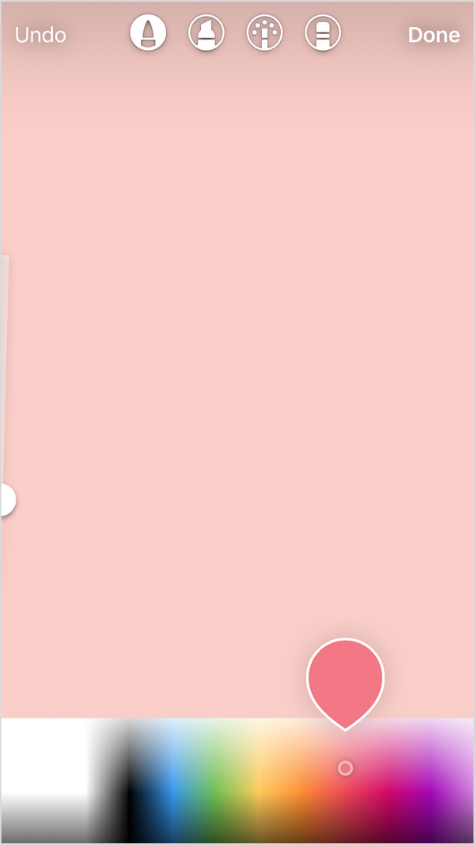
من هنا ، ما عليك سوى التمرير عبر شريط التمرير لاختيار لون مخصص لقصتك.
يمكنك أيضًا استخدام أداة منتقي الألوان لتحديد اللون الدقيق من القالب الخاص بك ، أو الصورة التي تقوم بتحميلها لمشاركتها!
Instagram المأجورون # 20: إنشاء نص قوس قزح أو لون التدرج ل Instagram قصص
من المحتمل أنك تشعر حقًا بالإبداع في الوقت الحالي ومستعد لاتخاذك Instagram قصص النص خطوة أخرى!
حسنًا ، من خلال هذا الاختراق البسيط ، يمكنك إنشاء تأثير "قوس قزح" على الخطوط لجميع مشاركاتك!
بمجرد كتابة النص الذي تريد استخدامه ، حدد أداة منتقي الألوان لإنشاء تأثير تدرج لوني (أو قوس قزح) مع النص الخاص بك!
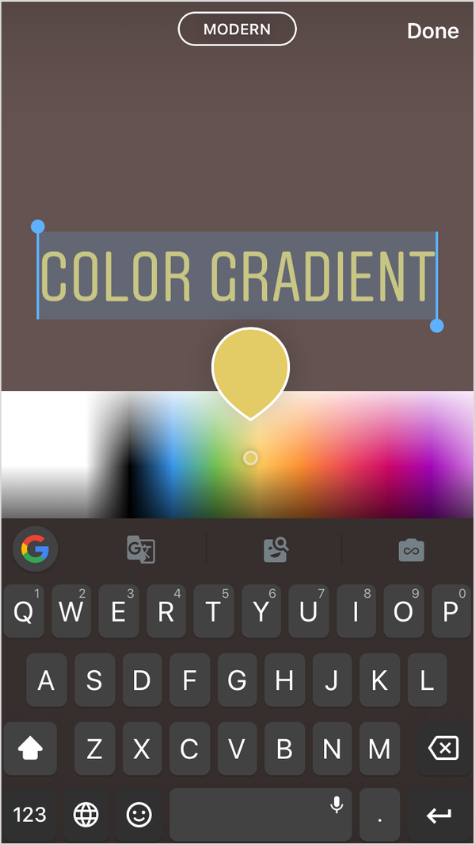
ثم اضغط على النص الخاص بك واضغط على "تحديد الكل" لتسليط الضوء عليه.
أثناء تمييز النص ، اضغط مع الاستمرار على إصبع واحد على أداة لوحة الألوان في الجزء السفلي من الشاشة (كما فعلت من قبل) لفتح مجموعة ألوان كاملة.
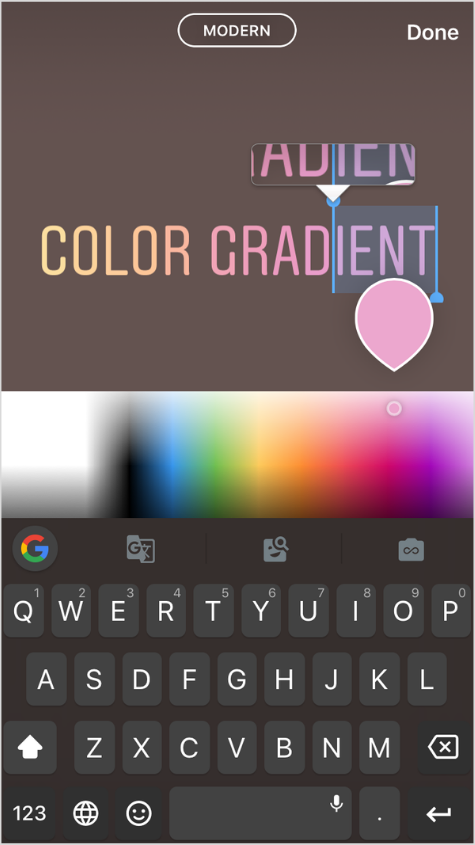
الآن هو الجزء الصعب: بينما يتم تمييز النص الخاص بك ، اضغط مع الاستمرار بإصبع واحد على أداة لوحة الألوان في الجزء السفلي من الشاشة (كما فعلت من قبل) لفتح مجموعة ألوان كاملة.
سترى أن النص يبدأ في تغيير اللون ، حرفًا بحرف ، وأنت تسحب إصبعك عبر طيف الألوان!
يمكنك تحريك إصبعك بشكل أسرع أو أبطأ للحصول على اختلافات لون إضافية ، أو تبديل الاتجاه الذي تقوم بسحب أصابعك عبر الشاشة لتحقيق نتيجة مختلفة تمامًا.
Instagram المأجورون # 21: احصل على المزيد Instagram قصص المشاهدات باستخدام علامات التصنيف
هل تعلم أنه يمكنك إضافة ما يصل إلى 10 علامات تصنيف لكل ملف Instagram المشاركات القصة؟
عن طريق إضافة Instagram علامة التصنيف على قصتك ، فأنت تعطي المحتوى الخاص بك فرصة إضافية ليراها جمهور جديد. عظم Instagram تحتوي علامات الموقع الجغرافي وعلامات التصنيف على قصص خاصة بها مرفقة بها ، مما يعني أنها يمكن أن تظهر في صفحة الاستكشاف.
حتى يمكنك تحقيق أقصى استفادة من هذا الاختراق غير المستغل ، أضف 10 علامات تصنيف ذات صلة إلى قصتك التالية ببساطة عن طريق كتابتها في Instagram قصة باستخدام النص أيضا!
استمر في قراءة المزيد من الاختراقات حول كيفية إخفاء علامات التجزئة في Instagram قصص!
Instagram المأجورون # 22: إخفاء العلامات في حسابك Instagram قصص للحفاظ على جمالك (ولكن لا يزال من الممكن البحث!)
وإذا كنت لا تريد تشويش صورتك بالنص المضاف ، فيمكنك تقليص حجم نص علامات التجزئة (فقط "قرص" نص علامة التجزئة لتكبيرها أو تصغيرها) وإخفاء النص أسفل ملف GIF أو ملصق!
لا أحد سيكون أكثر حكمة ، ولكن لديك Instagram يمكن أن تظهر القصص في صفحة الاستكشاف لهذا التصنيف.
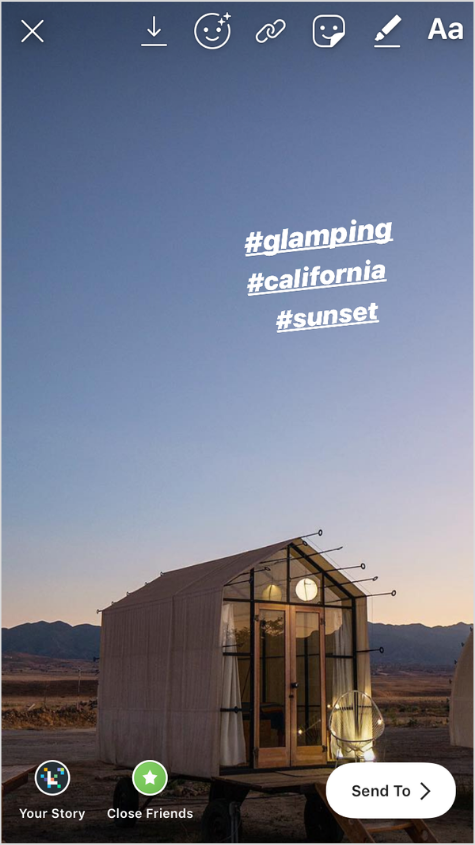
أو يمكنك المضي قدمًا ومزج نص علامة التجزئة في خلفية ملفك Instagram قصص! ما عليك سوى اختيار أداة اللون من خيار النص واختيار اللون الذي يناسبك تمامًا Instagram خلفية القصة
يعمل هذا بشكل جيد إذا كانت الخلفية بلون صلب ، لذلك إذا كنت تستخدم Instagram قالب القصص على سبيل المثال.
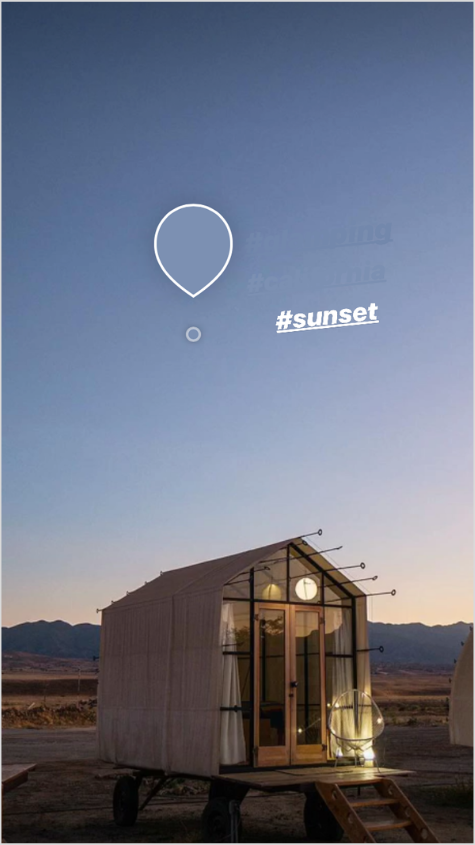
مع اثنين فقط من الصنابير ، سيتم خلط محتوى الهاشتاج الخاص بك بطريقة سحرية في الخلفية ولكن لا يزال من الممكن البحث عنه!
تريد معرفة المزيد Instagram الهاشتاج الخارقة؟ تحقق من بلوق وظيفة ل 10 Instagram Hashtag الخارقة + الحيل أنت بالتأكيد تريد أن تجرب!
Instagram المأجورون # 23: نسخ ولصق الصور في Instagram قصص
يتيح لك هذا الاختراق البسيط إضافة أكثر من صورة واحدة إلى منشور ، أو يمكنك تراكب صورة في قالب موجود مسبقًا.
كل ما عليك فعله هو نسخ صورة من لفة الكاميرا ثم لصقها على قصتك باستخدام أداة النص!
ابدأ بفتح صورة وانقر على زر "تصدير".

الآن اضغط على "نسخ" والعودة إلى حسابك Instagram قصة.
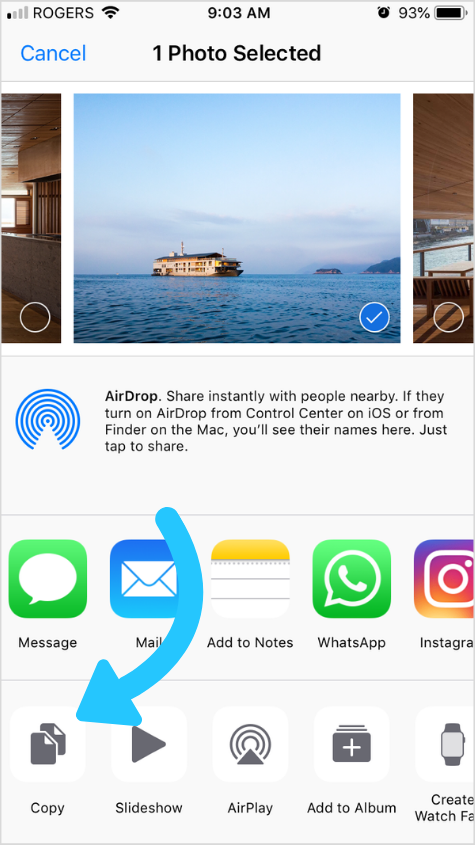
اضغط مرتين على الشاشة لسحب خيار "لصق". وهذا كل شيء! يجب أن تظهر الصورة التي نسختها سابقًا في قصتك.
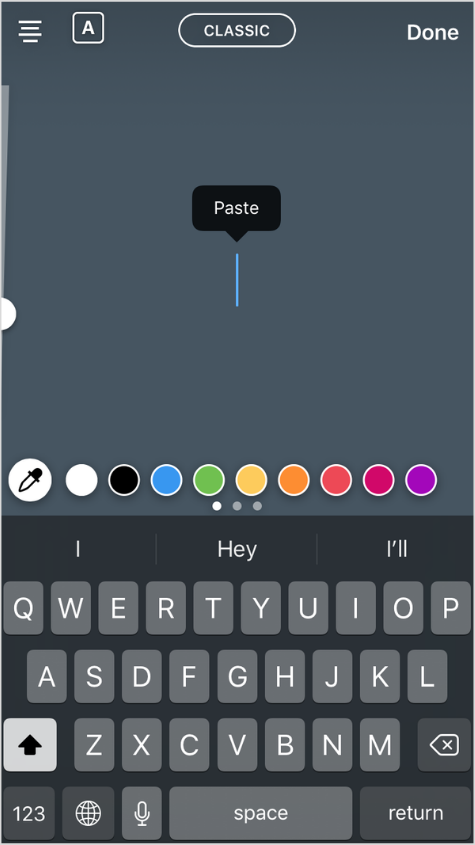
Instagram الاختراقات رقم 24: إعادة نشر المحتوى الذي أنشأه المستخدم في قصصك
وجدت Instagram المشاركة التي تحبها وترغب في مشاركتها مع جمهورك؟ الآن يمكنك أن تفعل ذلك مع Instagram قصص!
لكن ببساطة إعادة نشر صورة تم وضع علامة باسمك عليها ، أو العثور على اهتمام ، لا يصنعها في الواقع أكثر جاذبية Instagram نشر القصص – التصميم الافتراضي الذي ستحصل عليه سيبدو كما يلي:
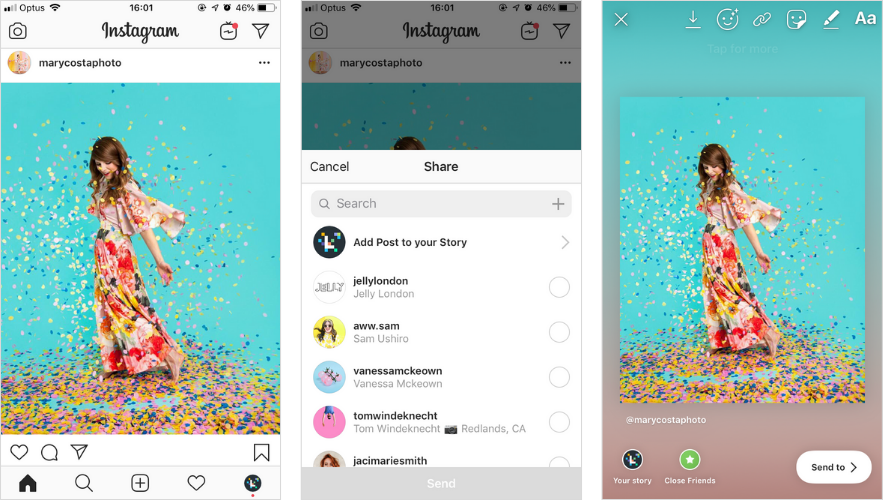
حيث بدلا من ذلك ، يمكنك إعادة نشر Instagram نشر في قالب وجعله يبدو أكثر جاذبية – مثل الطريقة التي قمنا بها للترويج لحملة عملنا عليها مع Hubspot في وقت سابق من هذا العام:
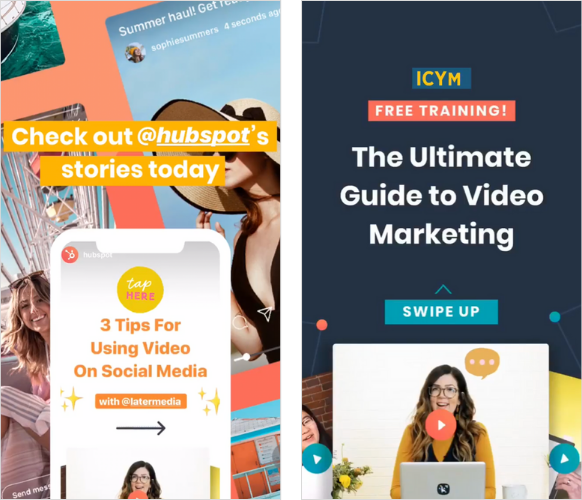
أو كيف شاركنا هذه كبيرة Instagram لمحات عن يوم المرأة العالمي!
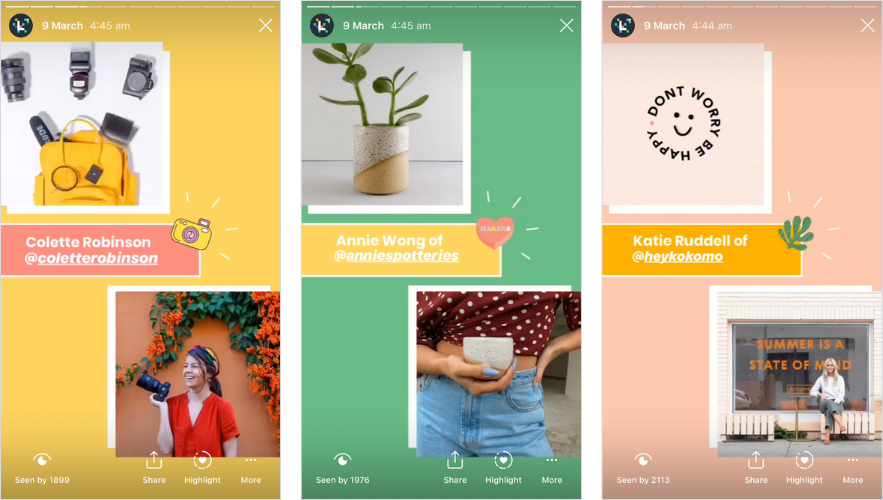
الاختراق هنا هو استخدام تطبيق مثل Over أو Canva لإنشاء قالب ستستخدمه "لإيواء" الصورة التي أعيد نشرها.
ستحتاج إلى ترك فجوة في القالب ، أو صورة عنصر نائب أو شكل للمكان الذي تريد تراكب صورتك فيه.
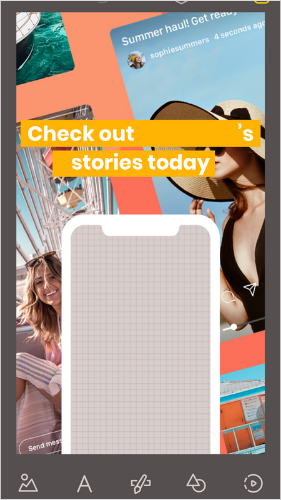
ثم استخدم تطبيقًا مثل Magic Eraser والذي سيجعل صورة العنصر النائب أو شكله شفافًا وتحويله إلى ملف بتنسيق .png يمكنك حفظه بعد ذلك في لفة الكاميرا.
بمجرد الانتهاء من ذلك ، ما عليك سوى النقر فوق سهم المشاركة من Instagram المشاركة التي ترغب في إعادة نشرها ، ثم انقر فوق "مشاركة" Instagram قصص "- هذا سيثير هذا العام Instagram قصص تصميم لصورة reposted.
الآن ، باستخدام Hack # 23 ، انسخ والصق الصورة التي أنشأتها باستخدام تطبيق Magic Eraser لتتراكب على المنشور الذي أعيد نشره!
قد تضطر إلى القيام ببعض التحجيم (قرصة إطار المنشور الذي أعيد نشره لجعله أكبر أو أصغر!) أو حرك الصورة حول الإطار للحصول عليها بشكل صحيح!
هذا الأمر يتقن بعض الشيء – ولكن النتائج تؤتي ثمارها حقًا لأنك أنشأت جزءًا متميزًا من المحتوى الذي أنشأه المستخدمون!
Instagram المأجورون # 25: إضافة خطوط العلامة التجارية الخاصة بك إلى قصصك
الآن ، أنت تعرف أهمية الحفاظ على جمالية علامتك التجارية Instagram قصص ، لذلك سيساعدك هذا الاختراق على الحفاظ على ثباتك مع الخطوط الخاصة بك!
إذا كنت ترغب في دمج الخطوط ذات العلامات التجارية الخاصة بك – على سبيل المثال ، في وقت لاحق نستخدم الخط Poppins – عليك فقط إضافتها إلى تطبيق التصميم الخاص بك!
هذا يمكن أن يساعد حقا في تحسين الوعي بالعلامة التجارية وسوف يجعلك Instagram قصص تبرز من الحشد!
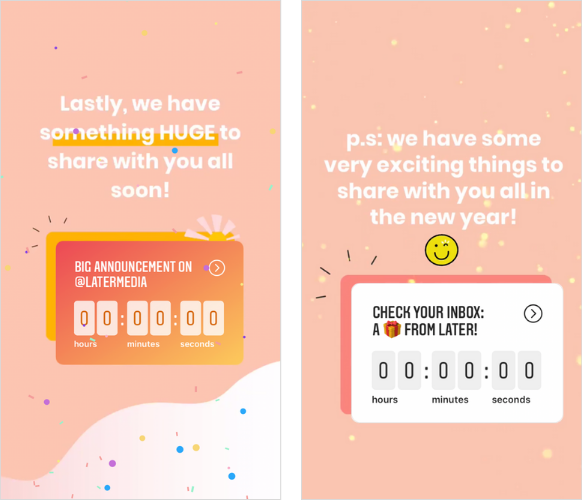
إذا كنت ترغب في إضافة خطوط علامتك التجارية ، نقترح عليك استخدام تطبيق Over للحصول على طريقة سهلة لتحقيق المظهر ، فقط اتبع الخطوات التالية:
- قم بإسقاط الخطوط الخاصة بك من جهاز الكمبيوتر الخاص بك إلى هاتفك – استعرض الملفات الموجودة على هاتفك لتثبيت الملفات – افتح تطبيق Over ، وانتقل إلى الخطوط في أي من قوالب النماذج الخاصة بك – يجب تثبيت الخطوط في خيارات الخطوط المتاحة.
تريد اكتشاف أكثر Instagram قصص الخارقة؟ تحقق من بلوق وظيفة ل 16 Instagram قصص المأجورون التي سوف تهب عقلك!
Instagram المأجورون # 26: معاينة كامل الخاص بك Instagram قصة قبل النشر
في وقت سابق من هذا العام، Instagram أطلقت ميزة قصص جديدة لمستخدمي Android تتيح لك تحميل قصص متعددة مرة واحدة. والآن ، لقد حان هذه الميزة في متناول يدي Apple المستخدمين أيضا!
لذا إذا كنت ترغب في الإشراف والمعاينة الخاصة بك Instagram القصة قبل وضعها مباشرة ، يمكنك!
كيف افعلها:
- انتقد من Instagram قم بتصوير الكاميرا ثم اضغط على أيقونة "صور متعددة" في الزاوية العلوية اليمنى من الشاشة
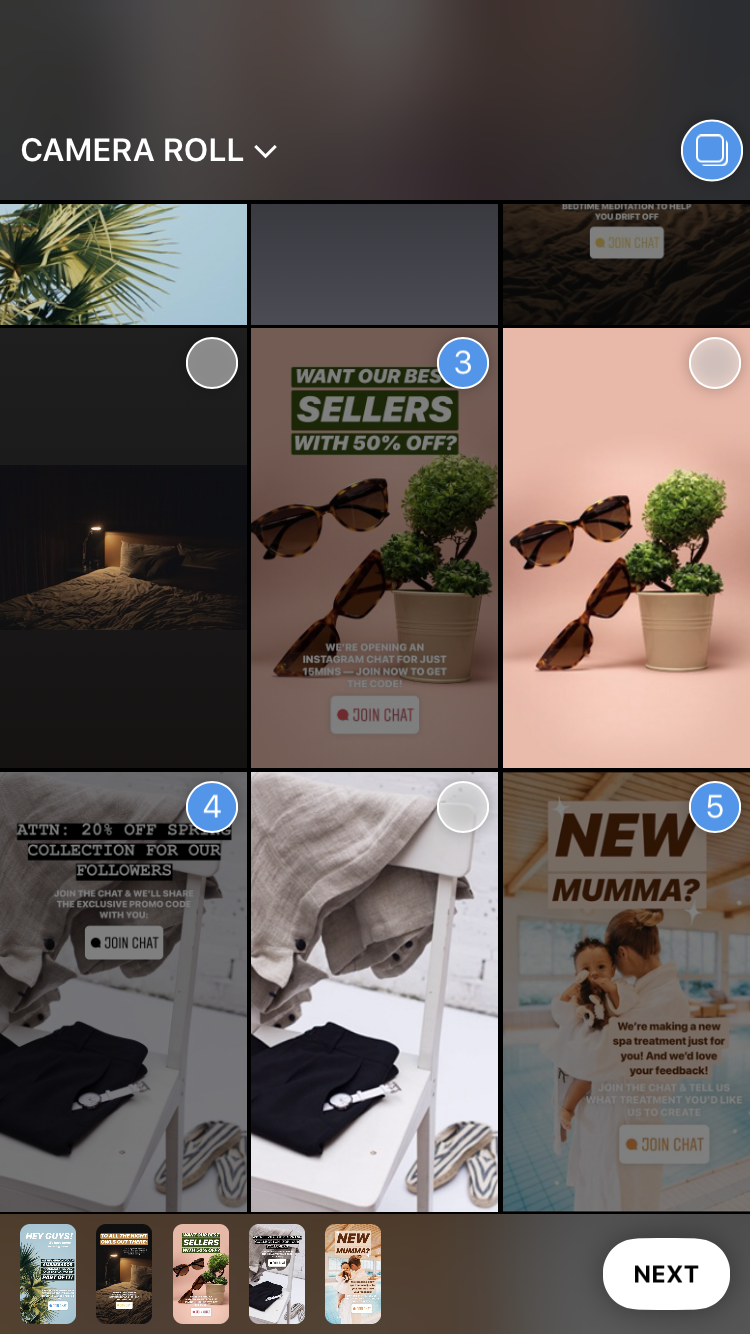
- يمكنك تحديد ما يصل إلى 10 صور أو مقاطع فيديو من معرض الصور الخاص بك – إنها نفس العملية مثل تحديد الصور ومقاطع الفيديو لمشاركاتك الدائرية على شاشة التعديل ، سترى معاينة لجميع الصور ومقاطع الفيديو التي حددتها في الأسفل
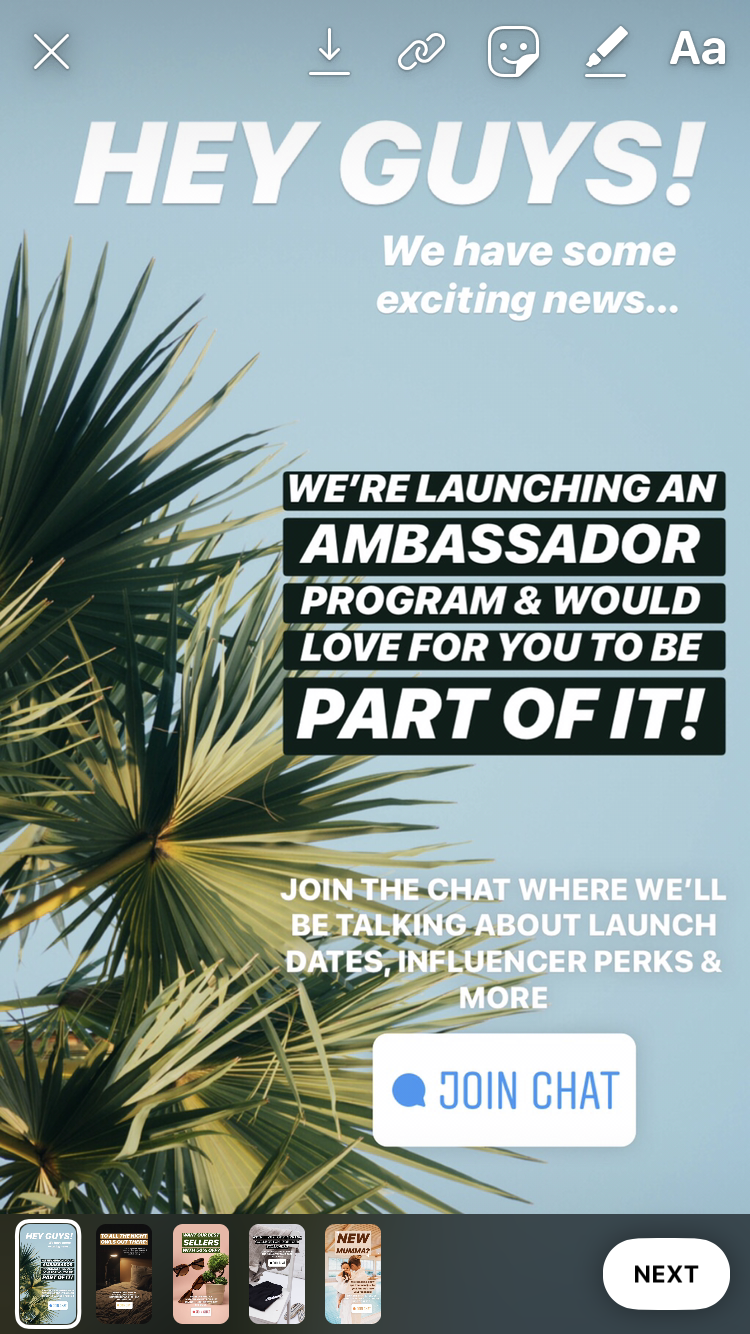
- يمكنك النقر فوق كل واحدة لتحريرها بشكل فردي. بمجرد الانتهاء من تحرير جميع الصور ومقاطع الفيديو الخاصة بك ، سيتم تحميل معاينة بالترتيب الذي حددته. الشاشة لجعلها حية
تريد أن تتعلم كيفية استخدام الخاص بك Instagram قصص لتنمية عملك والحصول على المزيد من المتابعين؟
اشترك مجانا لدينا Instagram قصص بالطبع واتخاذ الخاص بك Instagram قصص الى مستوى جديد كليا!
Instagram المأجورون # 27: تبادل نظرة خاطفة من حسابك Instagram قصة
إذا كنت ترغب في جذب جمهورك ومشاركة تسليط الضوء على جمهورك Instagram القصة ، وهذا الاختراق يمكن أن تأتي في متناول اليدين.
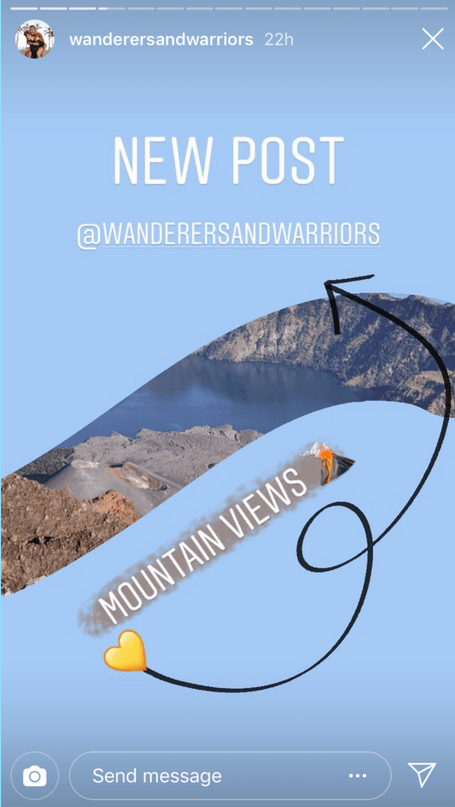
فيما يلي كيفية إغراق الشاشة بلون خالص ، ثم قم بمسح بعض من هذا اللون لتكشف بكثرة:
- افتح Instagram Stories and take a photo, or select one from your camera roll.Touchez the pen icon in the upper right-hand corner of the screen and select a colorNext, Touchez and hold on the screen for 1-3 seconds until the screen is filled with a solid color
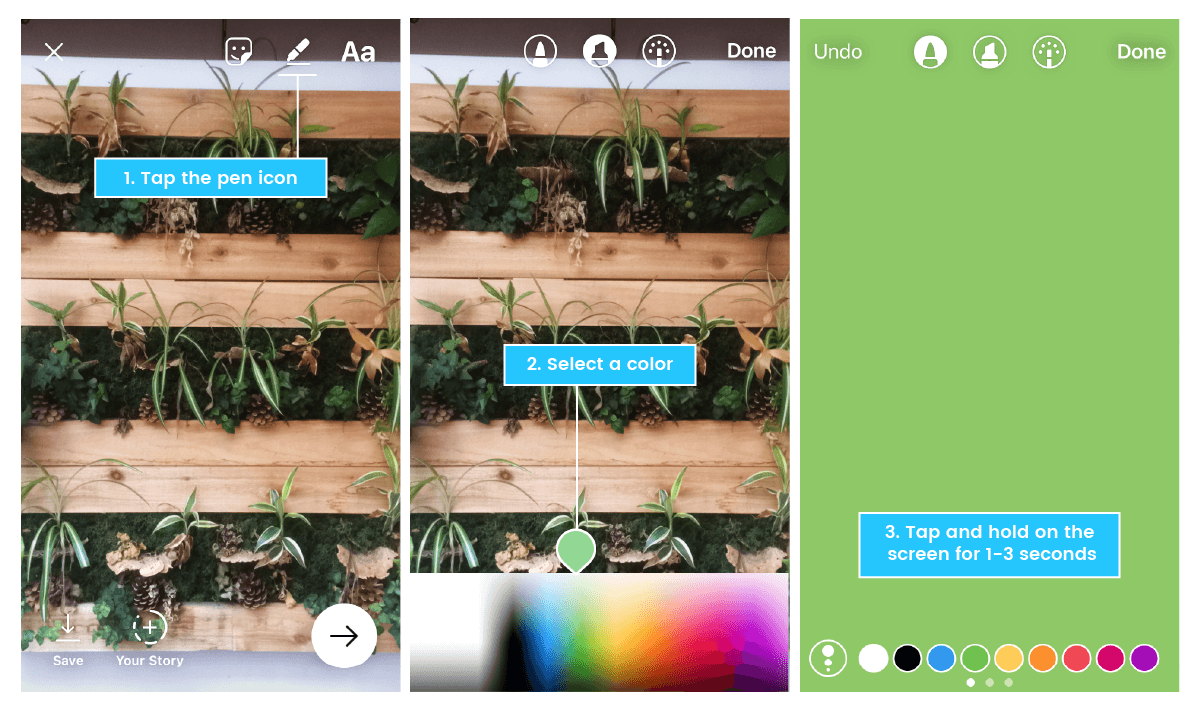
- Note: The screen will have a solid color fill if you use the marker or neon brush, or a translucent color fill if you use the chisel-tip brushTap the eraser icon on the upper right-hand corner of the screen and select the size of the eraser using the slider on the left-hand side of the screenTap or swipe on the screen where you would like to reveal the underlying imageOnce you’re happy with your image, select “Your Story” on the bottom of the screen to add it to your Stories
Instagram Hacks #28: Plan, Storyboard & Schedule Your Instagram Stories with Later
When it comes to growing your followers on Instagram, consistency is key — especially on Instagram Stories.
So if you want to get organized and make sure you’re always posting when your audience is online, now’s the time to start scheduling your stories with Later!
With Later, you can storyboard your content, add captions or links, collaborate with your team, and visually plan and schedule Instagram Stories right from your desktop – something you won’t find on any other marketing platform.
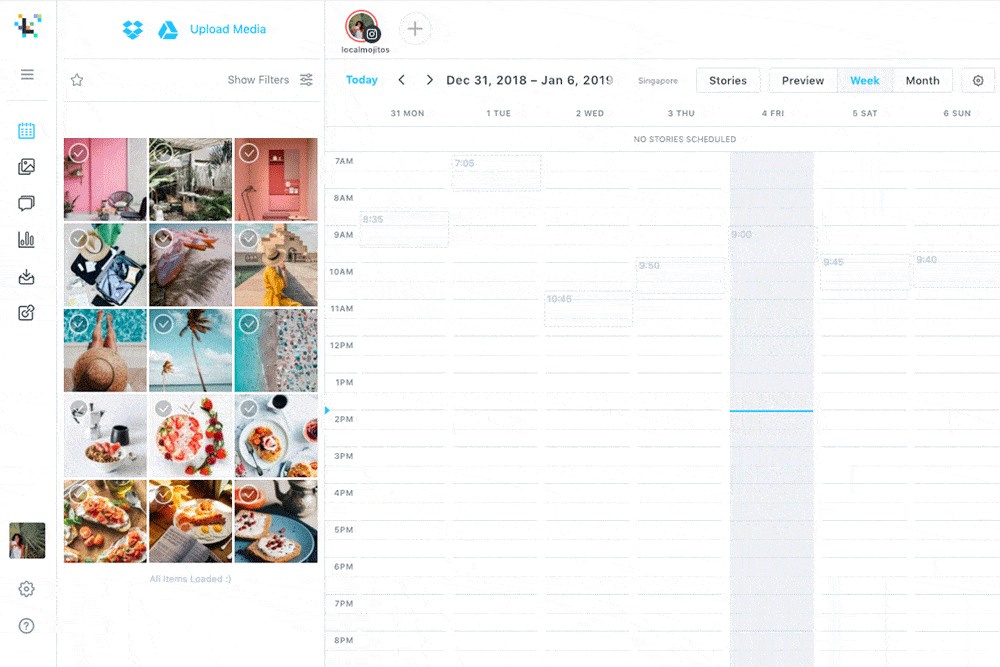
Then when the time comes to post, Later will send you a notification. Your stories will be downloaded to your phone and caption or links copied to your clipboard, making it easy to post Instagram Stories in seconds.
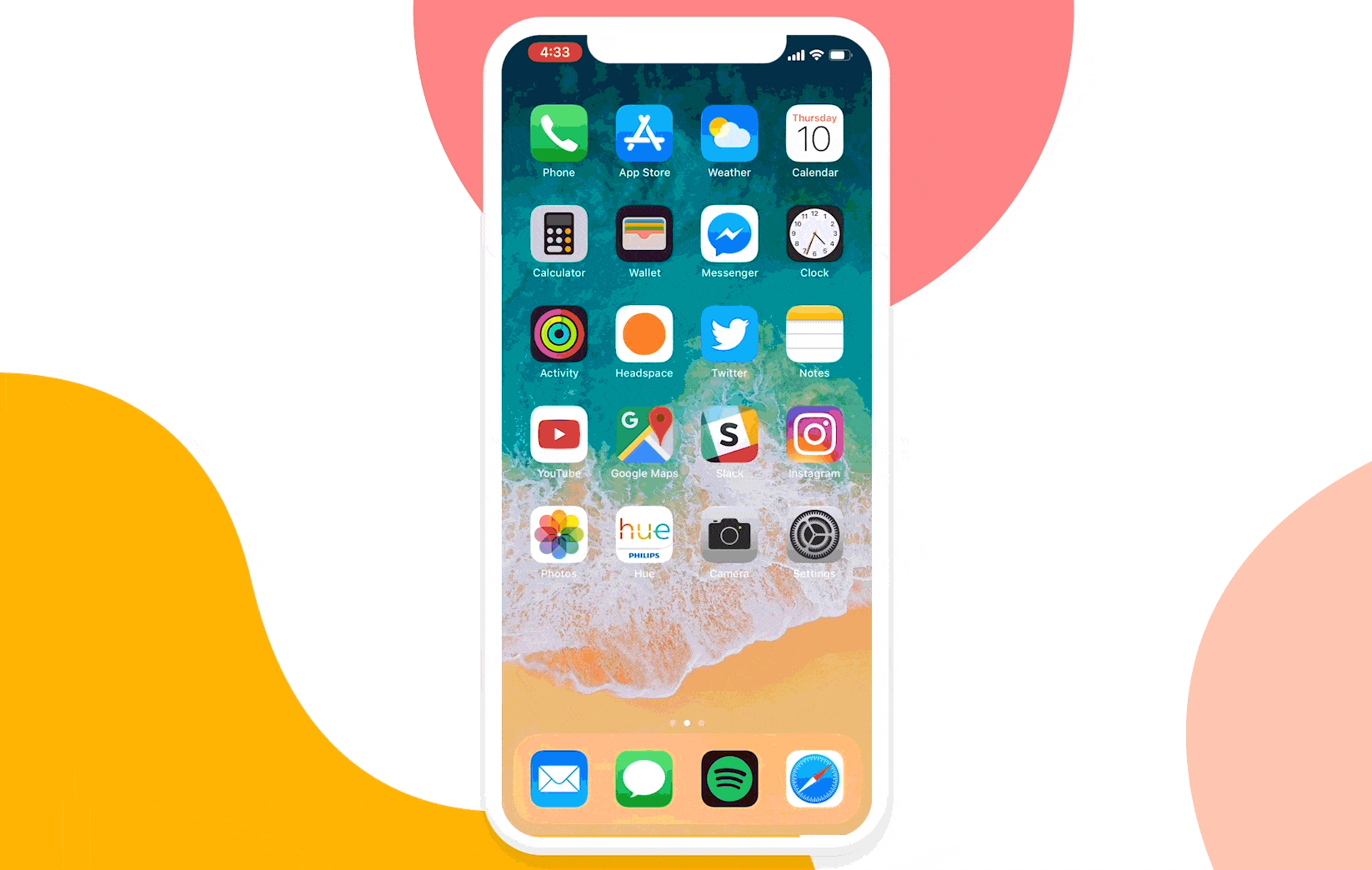
Later’s Instagram Stories scheduler is available now on all paid plans, starting at $9/month. Upgrade now to get access or start scheduling stories!
Other Instagram Hacks to Try Out
Instagram Hacks #29: Turn Off Your “Last Active” in Direct Messages
Don’t want to let anyone know when you were last online? No problem!
All you have to do is turn off your Activity Status from your Instagram settings.
Here’s how to turn off your “last active” in Direct Messages:
- Touchez on the “Settings” icon from your Instagram homepageScroll down to “Privacy” and then select “Activity Status”Swipe the slider button to turn off “Show Activity Status”
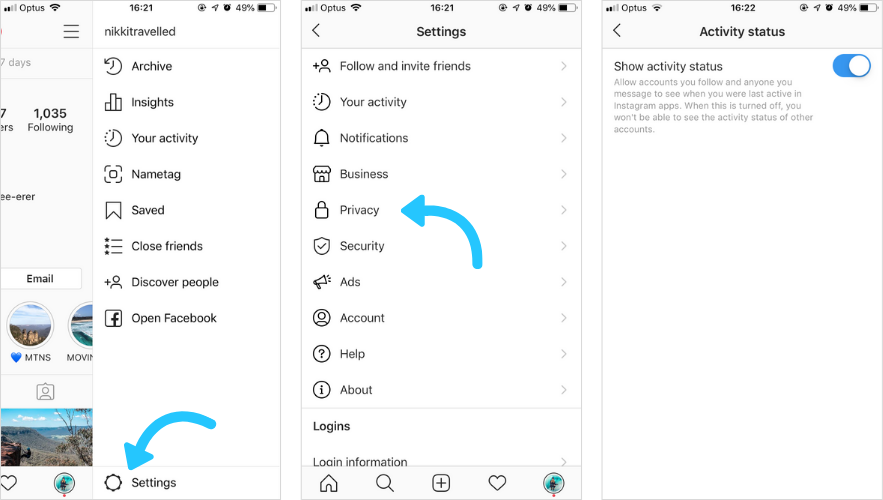
Instagram Hacks #30: Save an Instagram Live Video
If you want to keep your Instagram Live video for the memories, or even re-purpose it for an IGTV video, it’s super easy to save Instagram Live videos to your phone.
When your Instagram Live stream ends, you’ll see a save button in the upper-right corner, just Touchez it and the video gets saved to your camera roll. Easy, right?
Instagram Hacks #31: Hide Old Posts from Your Feed Without Deleting Them
If you’ve been giving your Instagram aesthetic an overhaul, there might be a few posts that don’t fit in with your new theme.
Luckily, you don’t have to delete them from your page, just hide them in your Archive!
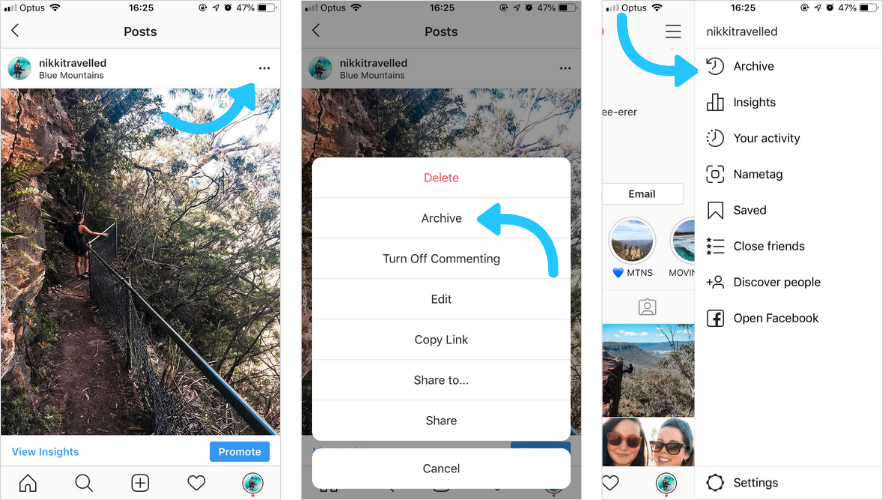
How to hide old posts from your feed without deleting them:
- Touchez the three dots at the top of the post you want to remove from your feedSelect “Archive” and it will be removed from your feedIf you want to review all your archived posts, Touchez the Archive icon in the top right of your Instagram profileIf you want to restore posts to your feed, all you have to do is Touchez “Show on Profile” on the posts you want to show again, and it’ll show up in its original spot
Want to create the perfect Instagram feed for your business? Check out our free video guide! In under 15 minutes, you can learn how to design your خاصة Instagram aesthetic and plan the perfect feed so you can grow your Instagram faster.
Instagram Hacks #32: Reply to Instagram Comments Faster
If you’re running a business, you could find that your followers are asking similar questions like “hey, what time do you open?” or “when will this be back in stock?” — and providing timely answers is paramount!
To do this, you’ll need to open your profile and Touchez the button with three lines in the top-right corner of the screen. This will open the sidebar menu where you can access your Instagram settings.
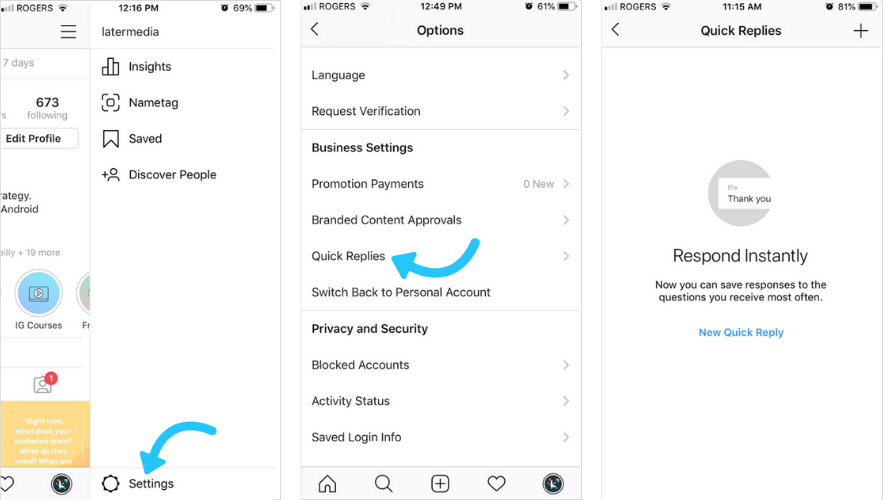
Next, Touchez the settings button and scroll down to Business Settings. Here you should see an option for Quick Replies.
This will open a new window where you can create both the keyboard shortcut for the quick reply, along with the quick reply itself.
Touchez the “+” button in the top-right corner to create a new quick reply.
Once you’re happy, Touchez the “Save” button in the top-right corner (you can always come back and edit or delete your quick reply later).
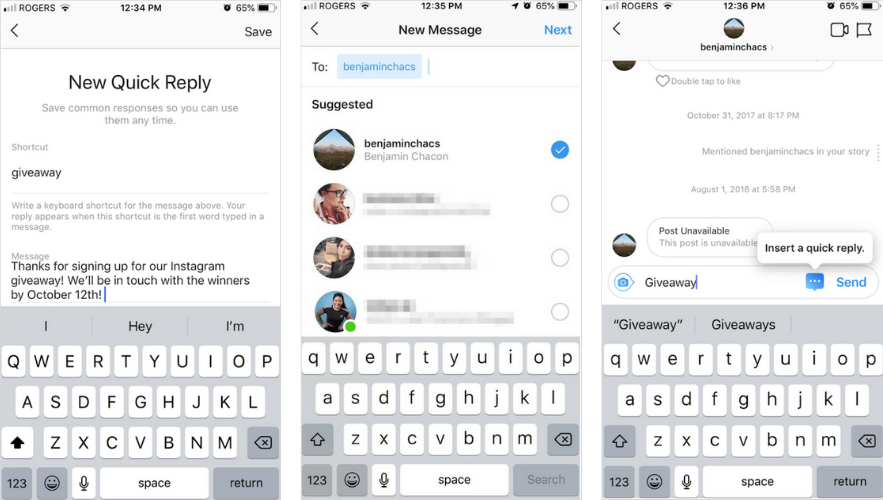
When your ready to use your Quick Reply, type the shortcut you created earlier. This should cause a blue Quick Replies button to appear in the message box.
When you Touchez the button, the quick reply message you wrote will automatically appear.
Ready for some more time-saving Instagram الخارقة؟ Check out our blog post and discover even more ways you can streamline your Instagram إدارة!
BONUS Instagram Stories Hack #33: Switch to a Creator Profile to Streamline your DM inboxes
When it comes to managing your Direct Messages, the new creator profile comes with some major benefits!
With more DM filtering options, the creator profile inbox allows you to prioritize messages from brands and friends, or rank them by relevance or time to make sure they never miss an important request.
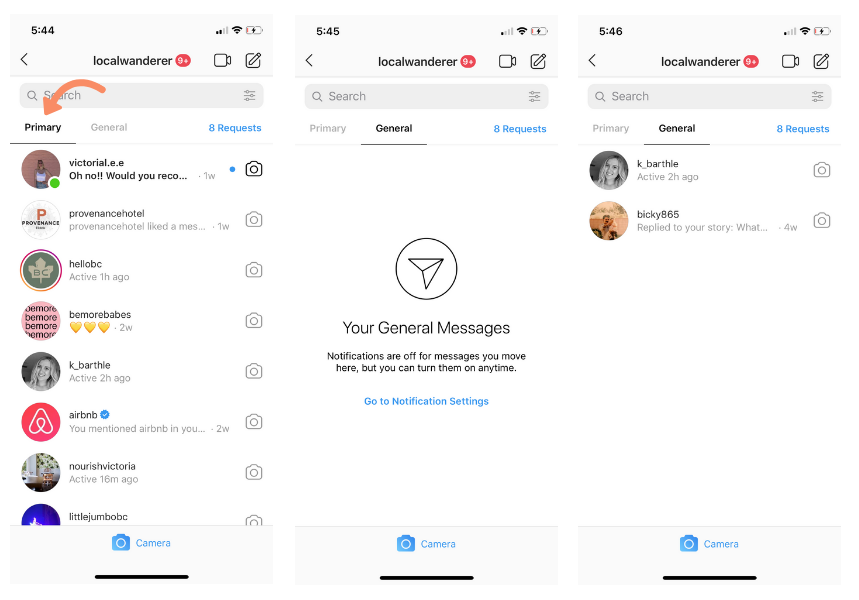 Not sure if you should make the switch? Check out our blog post on everything there is to know about Instagram’s Creator Profiles!
Not sure if you should make the switch? Check out our blog post on everything there is to know about Instagram’s Creator Profiles!
There you have it! 33 easy to achieve Instagram hacks, tips, and tricks that could help you boost your profile and build an online community of your dream.
If you’re looking for more tips, join the Later newsletter for tons of tips and training to help you grow your Instagram account!
